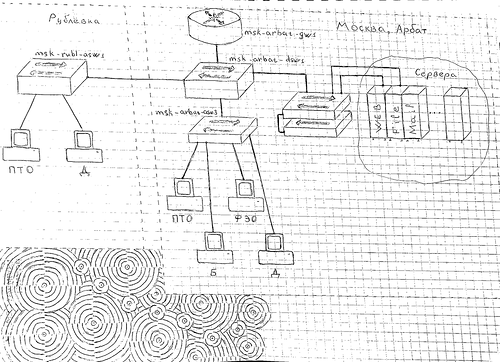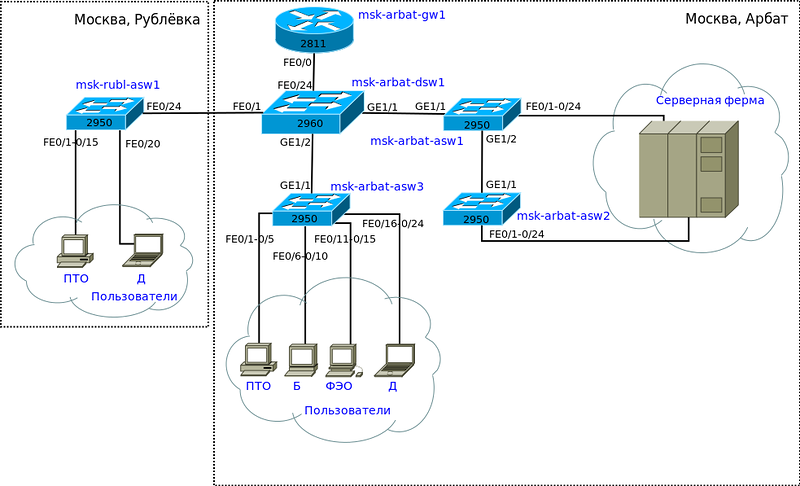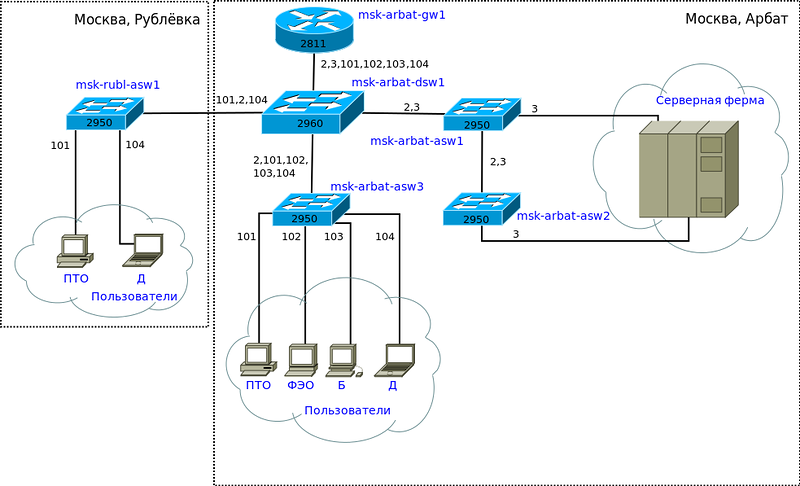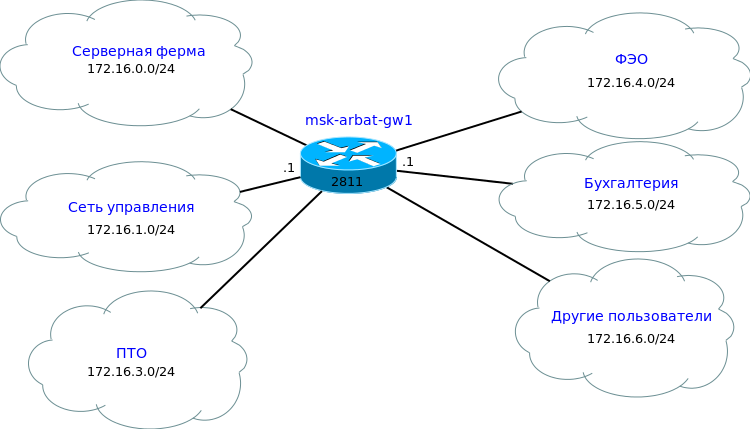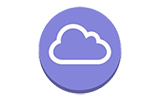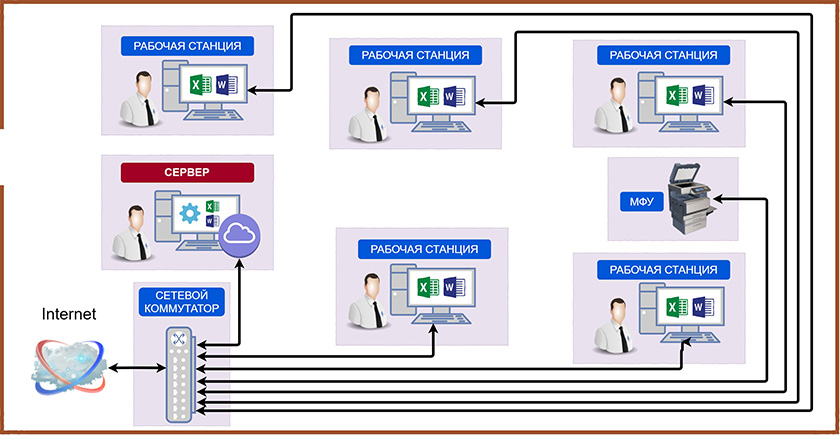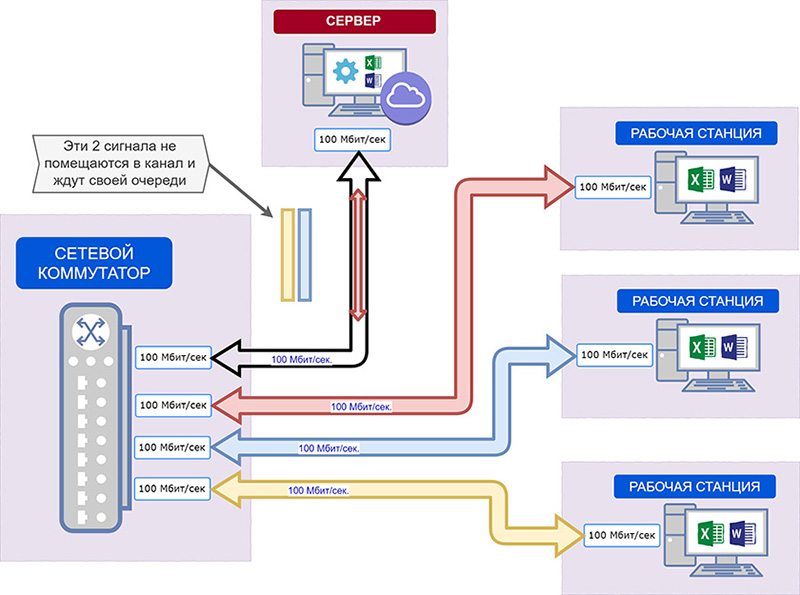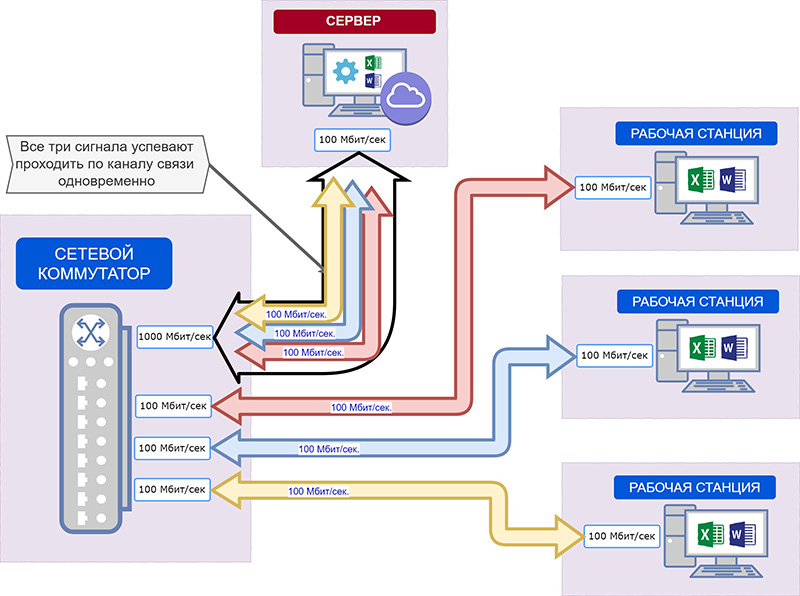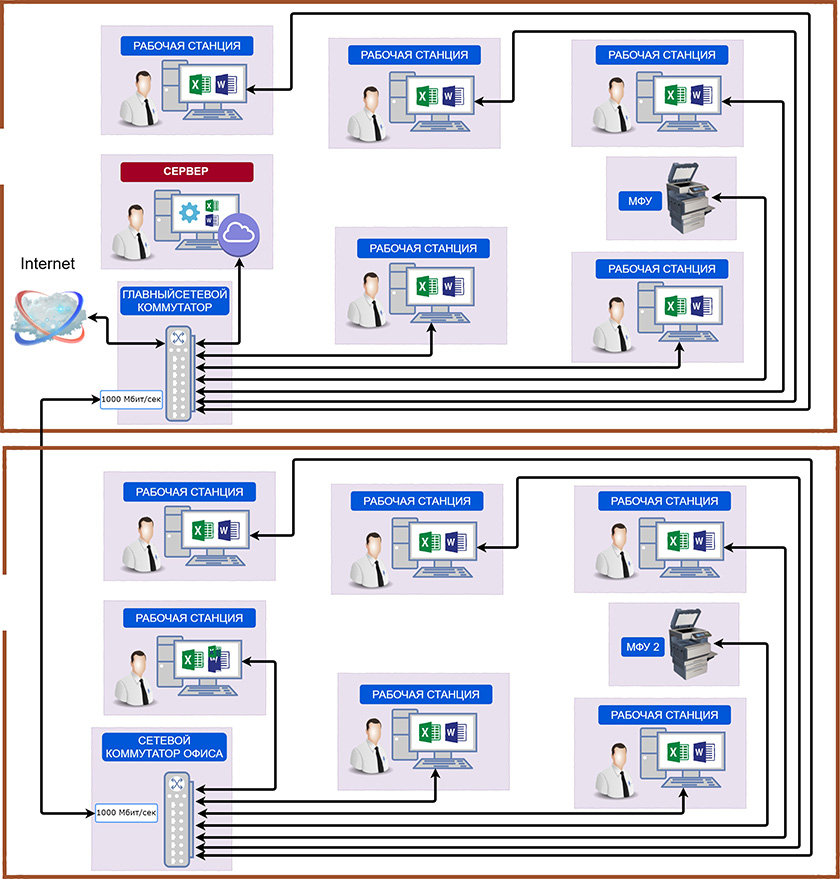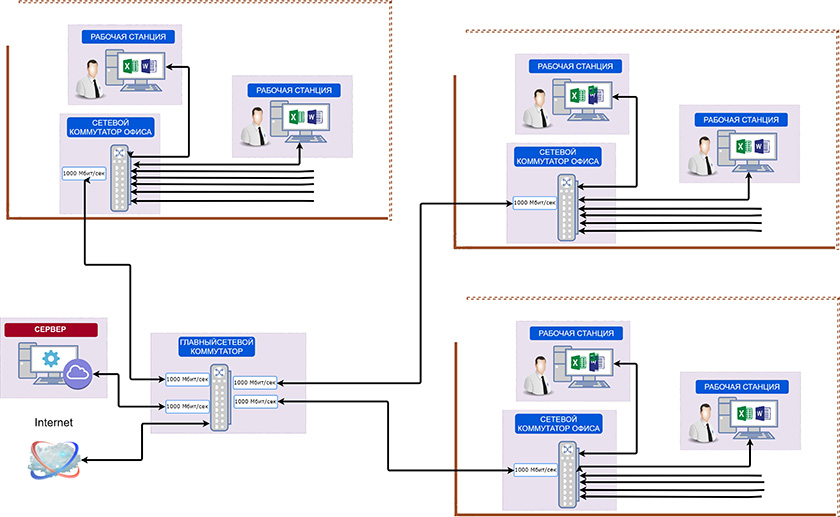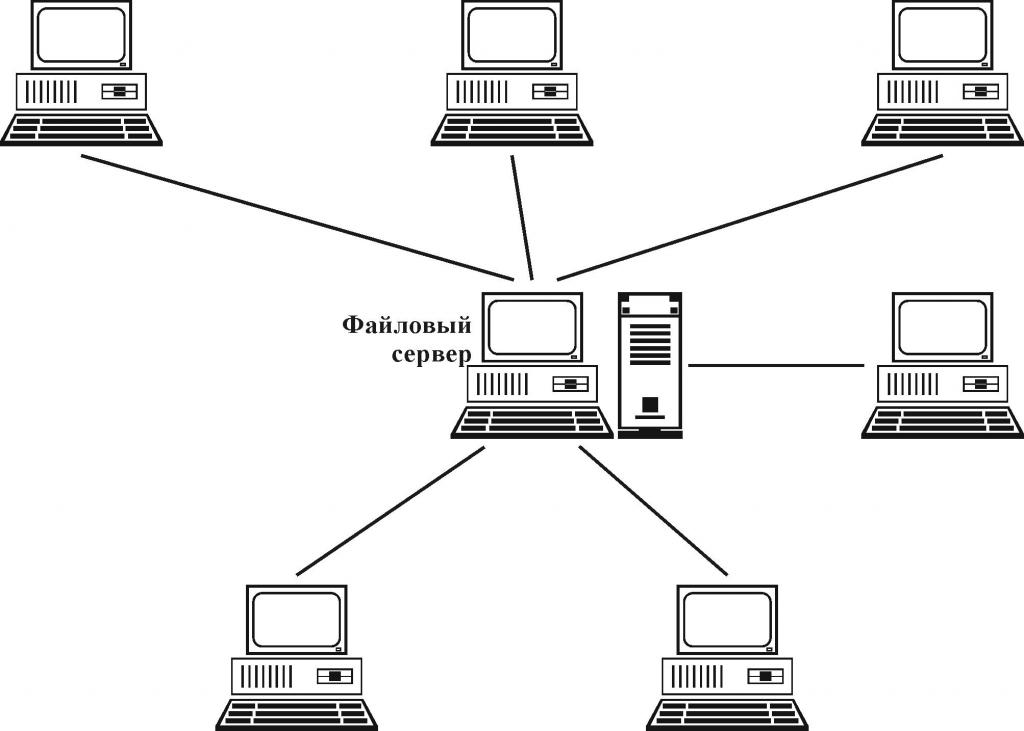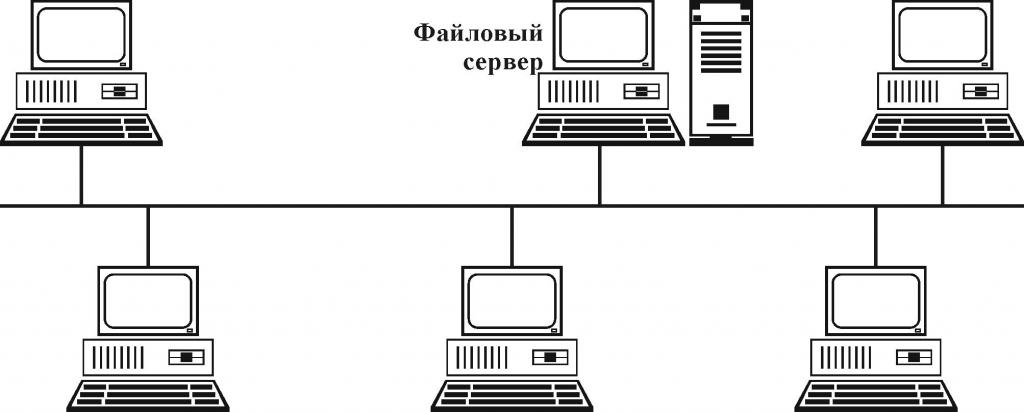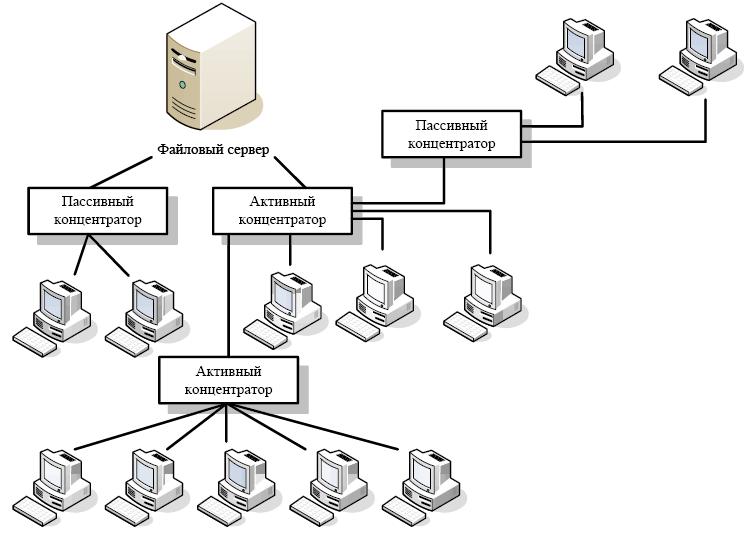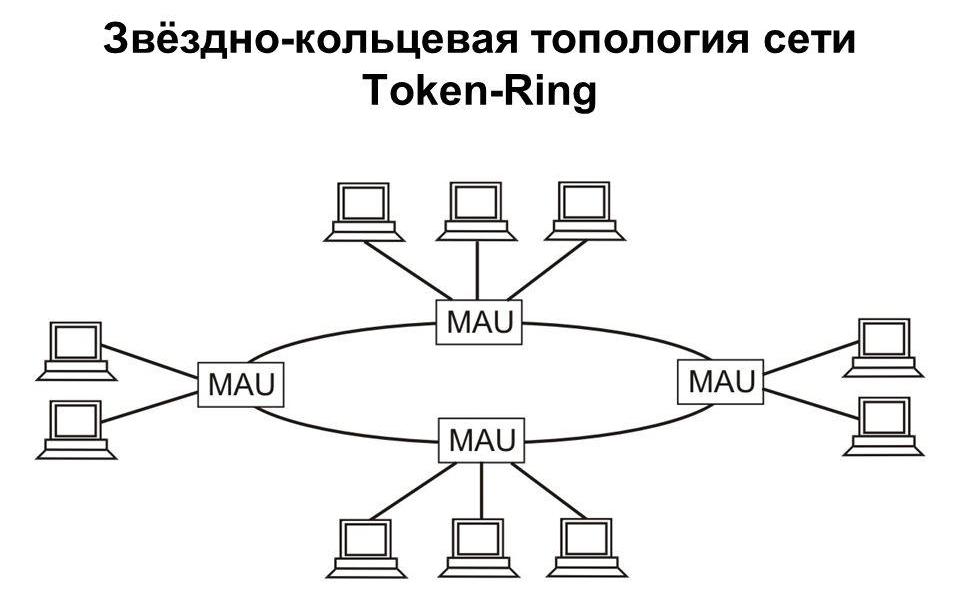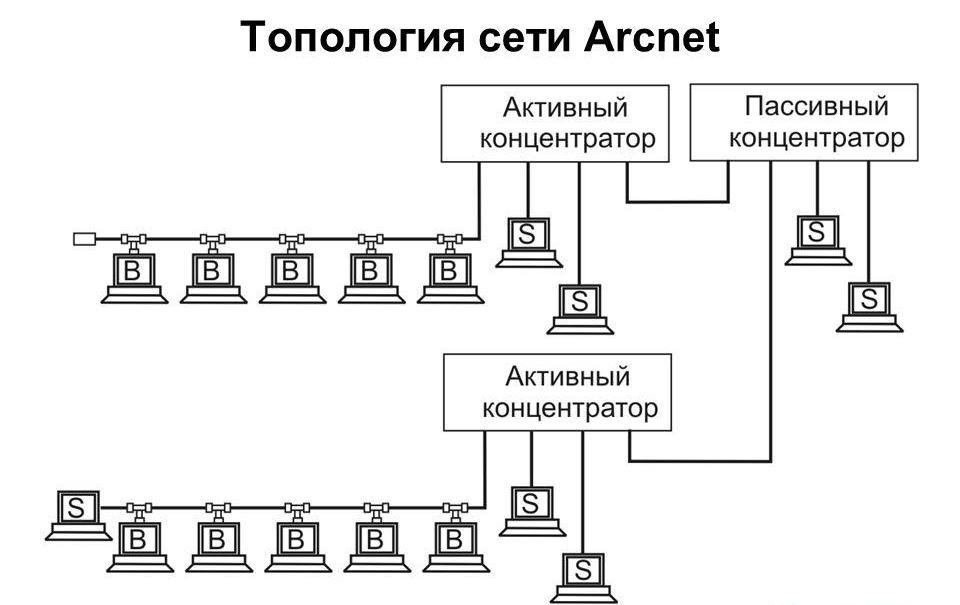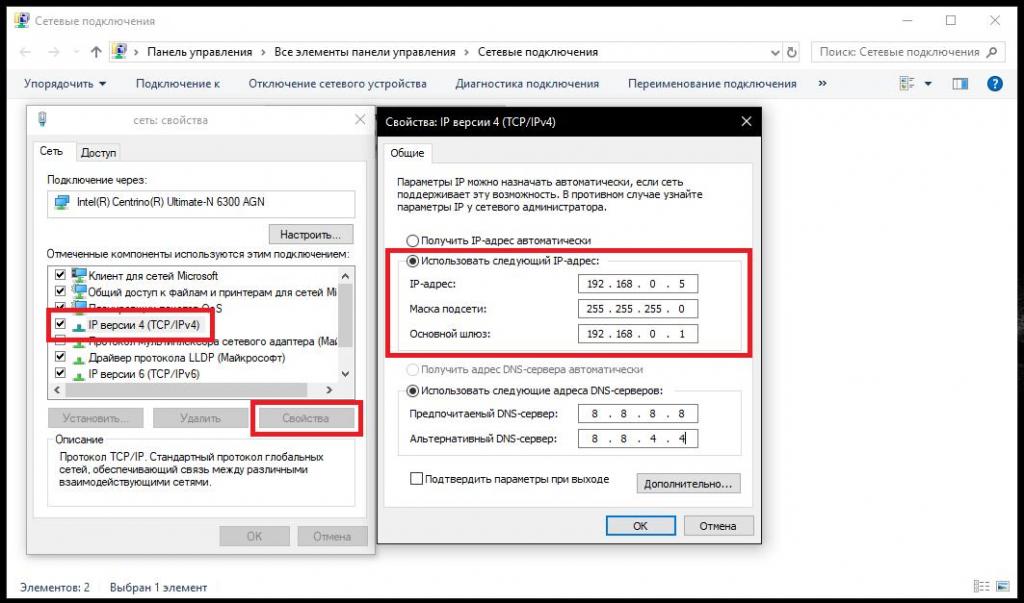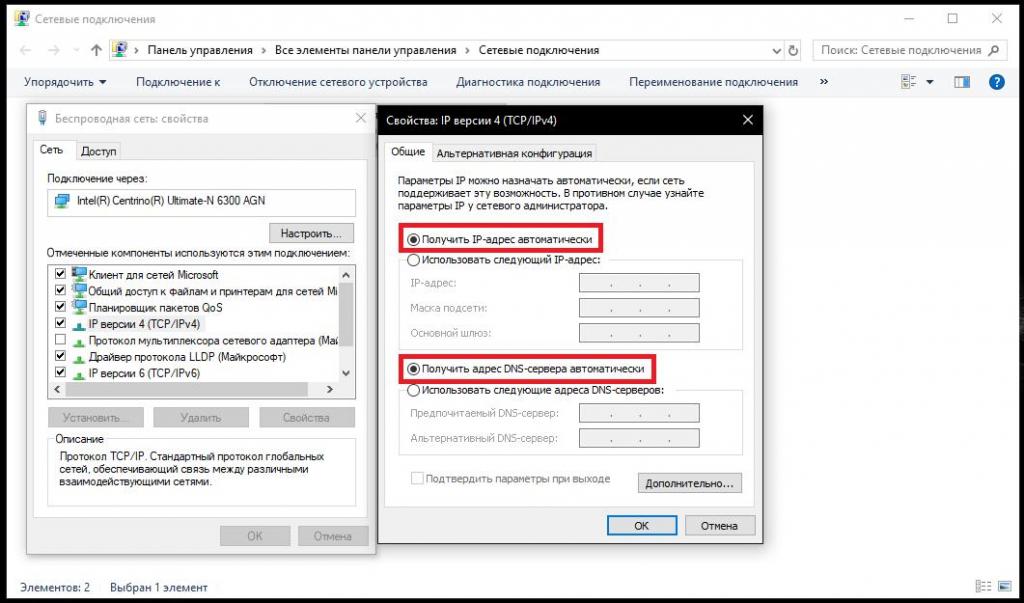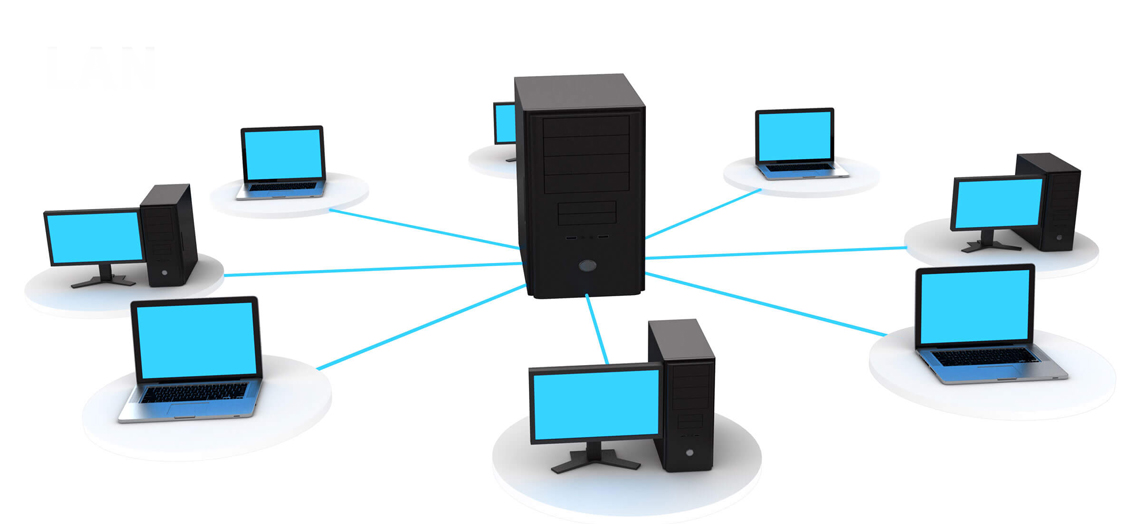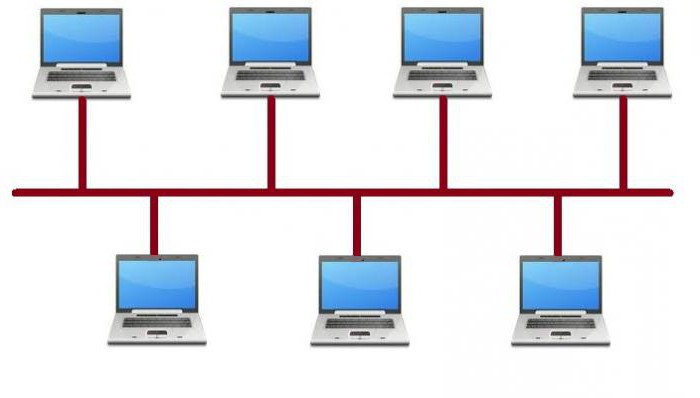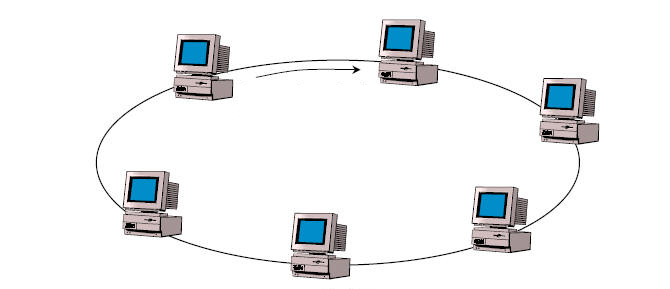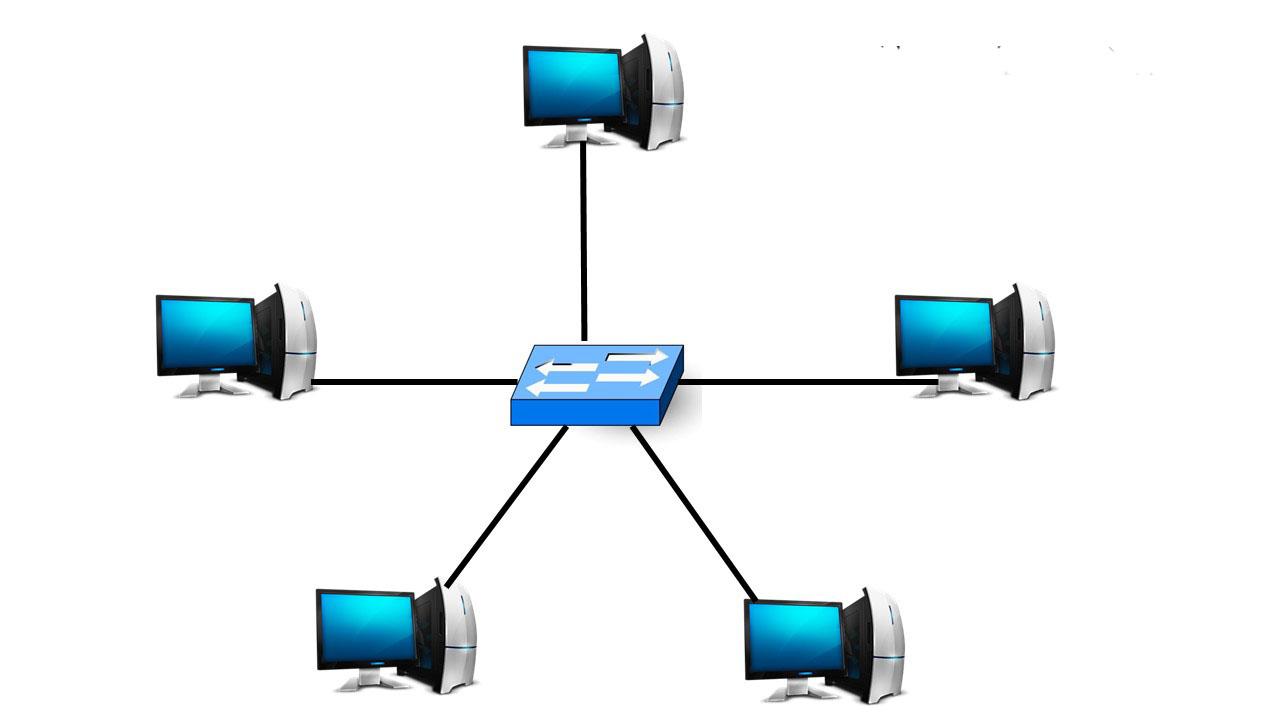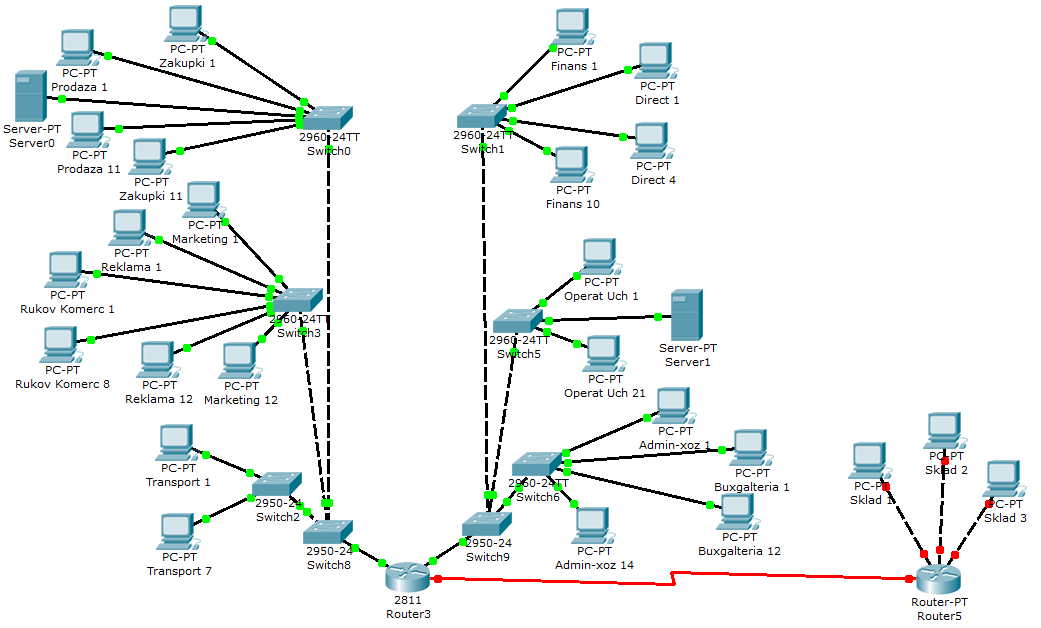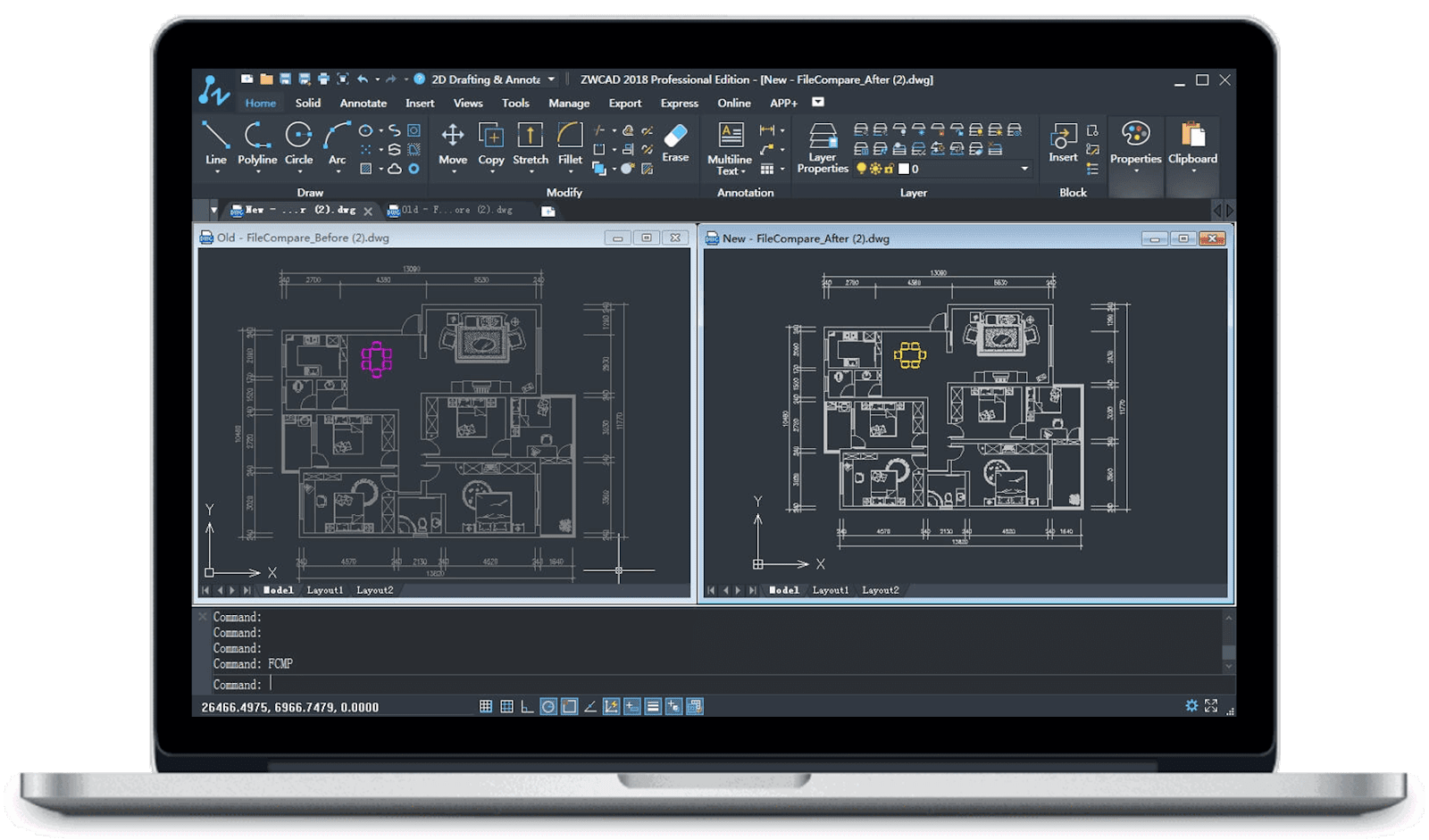Сети для самых маленьких. Часть нулевая. Планирование
Время на прочтение
7 мин
Количество просмотров 2M
Это первая статья из серии «Сети для самых маленьких». Мы с товарищем thegluck долго думали с чего начать: маршрутизация, VLAN’ы, настройка оборудования.
В итоге решили начать с вещи фундаментальной и, можно сказать, самой важной: планирование. Поскольку цикл рассчитан на совсем новичков, то и пройдём весь путь от начала до конца.
Предполагается, что вы, как минимум читали о эталонной модели OSI (то же на англ.), о стеке протоколов TCP/IP (англ.), знаете о типах существующих VLAN’ов (эту статью я настоятельно рекомендую к прочтению), о наиболее популярном сейчас port-based VLAN и о IP адресах (более подробно). Мы понимаем, что для новичков «OSI» и «TCP/IP» — это страшные слова. Но не переживайте, не для того, чтобы запугать вас, мы их используем. Это то, с чем вам придётся встречаться каждый день, поэтому в течение этого цикла мы постараемся раскрыть их смысл и отношение к реальности.
Начнём с постановки задачи. Есть некая фирма, занимающаяся, допустим, производством лифтов, идущих только вверх, и потому называется ООО «Лифт ми ап». Расположены они в старом здании на Арбате, и сгнившие провода, воткнутые в пожжёные и прожжёные коммутаторы времён 10Base-T не ожидают подключения новых серверов по гигабитным карточкам. Итак у них катастрофическая потребность в сетевой инфраструктуре и денег куры не клюют, что даёт вам возможность безграничного выбора. Это чудесный сон любого инженера. А вы вчера выдержали собеседование и в сложной борьбе по праву получили должность сетевого администратора. И теперь вы в ней первый и единственный в своём роде. Поздравляем! Что дальше?
Следует несколько конкретизировать ситуацию.
- В данный момент у компании есть два офиса: 200 квадратов на Арбате под рабочие места и серверную. Там представлены несколько провайдеров. Другой на Рублёвке.
- Есть четыре группы пользователей: бухгалтерия (Б), финансово-экономический отдел (ФЭО), производственно-технический отдел (ПТО), другие пользователи (Д). А так же есть сервера (С), которые вынесены в отдельную группу. Все группы разграничены и не имеют прямого доступа друг к другу.
- Пользователи групп С, Б и ФЭО будут только в офисе на Арбате, ПТО и Д будут в обоих офисах.
Прикинув количество пользователей, необходимые интерфейсы, каналы связи, вы готовите схему сети и IP-план.
При проектировании сети следует стараться придерживаться иерархической модели сети, которая имеет много достоинств по сравнению с “плоской сетью”:
- упрощается понимание организации сети
- модель подразумевает модульность, что означает простоту наращивания мощностей именно там, где необходимо
- легче найти и изолировать проблему
- повышенная отказоустойчивость засчет дублирования устройств и/или соединений
- распределение функций по обеспечению работоспособности сети по различным устройствам.
Согласно этой модели, сеть разбивается на три логических уровня: ядро сети (Core layer: высокопроизводительные устройства, главное назначение — быстрый транспорт), уровень распространения (Distribution layer: обеспечивает применение политик безопасности, QoS, агрегацию и маршрутизацию в VLAN, определяет широковещательные домены), и уровень доступа (Access-layer: как правило, L2 свичи, назначение: подключение конечных устройств, маркирование трафика для QoS, защита от колец в сети (STP) и широковещательных штормов, обеспечение питания для PoE устройств).
В таких масштабах, как наш, роль каждого устройства размывается, однако логически разделить сеть можно.
Составим приблизительную схему:
На представленной схеме ядром (Core) будет маршрутизатор 2811, коммутатор 2960 отнесём к уровню распространения (Distribution), поскольку на нём агрегируются все VLAN в общий транк. Коммутаторы 2950 будут устройствами доступа (Access). К ним будут подключаться конечные пользователи, офисная техника, сервера.
Именовать устройства будем следующим образом: сокращённое название города (msk) — географическое расположение (улица, здание) (arbat) — роль устройства в сети + порядковый номер.
Соответственно их ролям и месту расположения выбираем hostname:
Маршрутизатор 2811: msk-arbat-gw1 (gw=GateWay=шлюз)
Коммутатор 2960: msk-arbat-dsw1 (dsw=Distribution switch)
Коммутаторы 2950: msk-arbat-aswN, msk-rubl-asw1 (asw=Access switch)
Документация сети
Вся сеть должна быть строго документирована: от принципиальной схемы, до имени интерфейса.
Прежде, чем приступить к настройке, я бы хотел привести список необходимых документов и действий:
• Схемы сети L1, L2, L3 в соответствии с уровнями модели OSI (Физический, канальный, сетевой)
• План IP-адресации = IP-план.
• Список VLAN
• Подписи (description) интерфейсов
• Список устройств (для каждого следует указать: модель железки, установленная версия IOS, объем RAMNVRAM, список интерфейсов)
• Метки на кабелях (откуда и куда идёт), в том числе на кабелях питания и заземления и устройствах
• Единый регламент, определяющий все вышеприведённые параметры и другие.
Жирным выделено то, за чем мы будем следить в рамках программы-симулятора. Разумеется, все изменения сети нужно вносить в документацию и конфигурацию, чтобы они были в актуальном состоянии.
Говоря о метках/наклейках на кабели, мы имеем ввиду это:
На этой фотографии отлично видно, что промаркирован каждый кабель, значение каждого автомата на щитке в стойке, а также каждое устройство.
Подготовим нужные нам документы:
Список VLAN
| № VLAN | VLAN name | Примечание |
|---|---|---|
| 1 | default | Не используется |
| 2 | Management | Для управления устройствами |
| 3 | Servers | Для серверной фермы |
| 4-100 | Зарезервировано | |
| 101 | PTO | Для пользователей ПТО |
| 102 | FEO | Для пользователей ФЭО |
| 103 | Accounting | Для пользователей Бухгалтерии |
| 104 | Other | Для других пользователей |
Каждая группа будет выделена в отдельный влан. Таким образом мы ограничим широковещательные домены. Также введём специальный VLAN для управления устройствами.
Номера VLAN c 4 по 100 зарезервированы для будущих нужд.
IP-план
| IP-адрес | Примечание | VLAN |
|---|---|---|
| 172.16.0.0/16 | ||
| 172.16.0.0/24 | Серверная ферма | 3 |
| 172.16.0.1 | Шлюз | |
| 172.16.0.2 | Web | |
| 172.16.0.3 | File | |
| 172.16.0.4 | ||
| 172.16.0.5 — 172.16.0.254 | Зарезервировано | |
| 172.16.1.0/24 | Управление | 2 |
| 172.16.1.1 | Шлюз | |
| 172.16.1.2 | msk-arbat-dswl | |
| 172.16.1.3 | msk-arbat-aswl | |
| 172.16.1.4 | msk-arbat-asw2 | |
| 172.16.1.5 | msk-arbat-asw3 | |
| 172.16.1.6 | msk-rubl-aswl | |
| 172.16.1.6 — 172.16.1.254 | Зарезервировано | |
| 172.16.2.0/24 | Сеть Point-to-Point | |
| 172.16.2.1 | Шлюз | |
| 172.16.2.2 — 172.16.2.254 | Зарезервировано | |
| 172.16.3.0/24 | ПТО | 101 |
| 172.16.3.1 | Шлюз | |
| 172.16.3.2 — 172.16.3.254 | Пул для пользователей | |
| 172.16.4.0/24 | ФЭО | 102 |
| 172.16.4.1 | Шлюз | |
| 172.16.4.2 — 172.16.4.254 | Пул для пользователей | |
| 172.16.5.0/24 | Бухгалтерия | 103 |
| 172.16.5.1 | Шлюз | |
| 172.16.5.2 — 172.16.5.254 | Пул для пользователей | |
| 172.16.6.0/24 | Другие пользователи | 104 |
| 172.16.6.1 | Шлюз | |
| 172.16.6.2 — 172.16.6.254 | Пул для пользователей |
Выделение подсетей в общем-то произвольное, соответствующее только числу узлов в этой локальной сети с учётом возможного роста. В данном примере все подсети имеют стандартную маску /24 (/24=255.255.255.0) — зачастую такие и используются в локальных сетях, но далеко не всегда. Советуем почитать о классах сетей. В дальнейшем мы обратимся и к бесклассовой адресации (cisco). Мы понимаем, что ссылки на технические статьи в википедии — это моветон, однако они дают хорошее определение, а мы попробуем в свою очередь перенести это на картину реального мира.
Под сетью Point-to-Point подразумеваем подключение одного маршрутизатора к другому в режиме точка-точка. Обычно берутся адреса с маской 30 (возвращаясь к теме бесклассовых сетей), то есть содержащие два адреса узла. Позже станет понятно, о чём идёт речь.
План подключения оборудования по портам
Разумеется, сейчас есть коммутаторы с кучей портов 1Gb Ethernet, есть коммутаторы с 10G, на продвинутых операторских железках, стоящих немалые тысячи долларов есть 40Gb, в разработке находится 100Gb (а по слухам уже даже есть такие платы, вышедшие в промышленное производство). Соответственно, вы можете выбирать в реальном мире коммутаторы и маршрутизаторы согласно вашим потребностям, не забывая про бюджет. В частности гигабитный свич сейчас можно купить незадорого (20-30 тысяч) и это с запасом на будущее (если вы не провайдер, конечно). Маршрутизатор с гигабитными портами стоит уже ощутимо дороже, чем со 100Mbps портами, однако оно того стоит, потому что FE-модели (100Mbps FastEthernet), устарели и их пропускная способность очень невысока.
Но в программах эмуляторах/симуляторах, которые мы будем использовать, к сожалению, есть только простенькие модели оборудования, поэтому при моделировании сети будем отталкиваться от того, что имеем: маршрутизатор cisco2811, коммутаторы cisco2960 и 2950.
| Имя устройства | Порт | Название | VLAN | |
|---|---|---|---|---|
| Access | Trunk | |||
| msk-arbat-gw1 | FE0/1 | UpLink | ||
| FE0/0 | msk-arbat-dsw1 | 2,3,101,102,103,104 | ||
| msk-arbat-dsw1 | FE0/24 | msk-arbat-gw1 | 2,3,101,102,103,104 | |
| GE1/1 | msk-arbat-asw1 | 2,3 | ||
| GE1/2 | msk-arbat-asw3 | 2,101,102,103,104 | ||
| FE0/1 | msk-rubl-asw1 | 2,101,104 | ||
| msk-arbat-asw1 | GE1/1 | msk-arbat-dsw1 | 2,3 | |
| GE1/2 | msk-arbat-asw2 | 2,3 | ||
| FE0/1 | Web-server | 3 | ||
| FE0/2 | File-server | 3 | ||
| msk-arbat-asw2 | GE1/1 | msk-arbat-asw1 | 2,3 | |
| FE0/1 | Mail-Server | 3 | ||
| msk-arbat-asw3 | GE1/1 | msk-arbat-dsw1 | 2,101,102,103,104 | |
| FE0/1-FE0/5 | PTO | 101 | ||
| FE0/6-FE0/10 | FEO | 102 | ||
| FE0/11-FE0/15 | Accounting | 103 | ||
| FE0/16-FE0/24 | Other | 104 | ||
| msk-rubl-asw1 | FE0/24 | msk-arbat-dsw1 | 2,101,104 | |
| FE0/1-FE0/15 | PTO | 101 | ||
| FE0/20 | administrator | 104 |
Почему именно так распределены VLAN’ы, мы объясним в следующих частях.
Excel-документ со списком VLAN, IP, портов
Схемы сети
На основании этих данных можно составить все три схемы сети на этом этапе. Для этого можно воспользоваться Microsoft Visio, каким-либо бесплатным приложением, но с привязкой к своему формату, или редакторами графики (можно и от руки, но это будет сложно держать в актуальном состоянии :)).
Не пропаганды опен сорса для, а разнообразия средств ради, воспользуемся Dia. Я считаю его одним из лучших приложений для работы со схемами под Linux. Есть версия для Виндоус, но, к сожалению, совместимости в визио никакой.
L1
То есть на схеме L1 мы отражаем физические устройства сети с номерами портов: что куда подключено.
L2
На схеме L2 мы указываем наши VLAN’ы
L3
В нашем примере схема третьего уровня получилась довольно бесполезная и не очень наглядная, из-за наличия только одного маршрутизирующего устройства. Но со временем она обрастёт подробностями.
Dia-файлы со схемами сети: L1, L2, L3
Как видите, информация в документах избыточна. Например, номера VLAN повторяются и на схеме и в плане по портам. Тут как бы кто на что горазд. Как вам удобнее, так и делайте. Такая избыточность затрудняет обновление в случае изменения конфигурации, потому что нужно исправиться сразу в нескольких местах, но с другой стороны, облегчает понимание.
К этой первой статье мы не раз ещё вернёмся в будущем, равно как и вам придётся всегда возвращаться к тому, что вы изначально напланировали.
Собственно задание для тех, кто пока только начинает учиться и готов приложить для этого усилия: много читать про вланы, ip-адресацию, найти программы Packet Tracer и GNS3.
Что касается фундаментальных теоретических знаний, то советуем начать читать Cisco press: раз, два, три (русский язык). Это то, что вам совершенно точно понадобится знать.
В следующей части всё будет уже по-взрослому, с видео, мы будем учиться подключаться к оборудованию, разбираться с интерфейсом и расскажем, что делать нерадивому админу, забывшему пароль.
P.S. Спасибо соавтору статьи — пользователю thegluck.
P.P.S Тем, кто имеет, что спросить, но не имеет возможности свой вопрос здесь задать, милости просим в ЖЖ
- Обслуживание компьютеров в офисе / Локальные сети в офисе
- 93548
- 0
Содержание:
Давайте попробуем разобраться в такой теме как ЛВС (Локальные вычислительные сети) и их применение в офисе. Мы постараемся не использовать сложные термины и будем вводить только самые необходимые, без которых усвоить информацию будет довольно трудно.
Какие задачи может решить компьютерная сеть
Прежде чем монтировать локальную сеть, стоит подумать над тем, какие проблемы она может решать или какие возможности давать.
Экономия
- Принтеры. Если ваши сотрудники регулярно печатают документы, то можно сэкономить на принтерах. При наличии локальной сети вы можете купить всего один мощный сетевой принтер для целого кабинета. Это также позволит сэкономить на заправке картриджей, поскольку вам понадобится заказывать заправку не нескольких картриджей, а одного или двух. Изнашивается такое оборудование гораздо реже.
- Сканеры. Когда у вас в офисе стоит сканер, который подключен к одному компьютеру, то работающего за ним сотрудника регулярно отвлекают, к чему добавляется ещё и надоедливый поиск флэшек. Сетевой сканер позволяет любому сотруднику сканировать напрямую на свой компьютер. Лучше всего купить МФУ (многофункциональное устройство) – это сканер принтер и копир в одном.
- Программы и оборудование. Имея грамотную сеть, можно купить один мощный сервер и подключить к нему все остальные компьютеры как терминальные станции. Вы сэкономите на комплектующих для станций, которые по своей мощности весьма слабые и потому дешёвые. Для них даже нет необходимости покупать жёсткий диск, а это одна из дорогих деталей ПК! Если же вы захотите увеличить мощности, то достаточно будет усовершенствовать сервер.
Доступ к общим базам
Локальная сеть позволяет организовать Единое хранилище для всех ваших рабочих файлов. Что это даст:
- Можно задавать ограничения на доступ к информации для разных пользователей.
- У вас всегда есть доступ к рабочим файлам, если сотрудник заболел или компьютер «умер».
- С помощью внутренней сети можно организовать IP телефонию, что может сэкономить вам от 50 000 до 300 000 рублей в месяц на звонках.
- Возможность организовать сетевую версию 1С. Но это огромная область и тема для отдельной статьи.
- Можно организовать работу с одним и тем же документом для нескольких пользователей.
- Вы можете создать единую и легкодоступную базу шаблонных документов в одном месте. Когда вы обновляете какой-то шаблон, актуальный документ появляется у всех сотрудников.
- Очень быстрый обмен файлами. Даже если второй сотрудник сидит тремя этажами выше.
Локальная CRM система
Современные CRM системы позволяют не только эффективно использовать базу клиентов и контролировать продажи, но еще и могут быть эффективным «Task менеджером» – системой постановки и контроля задач, которая позволит вам не запутаться в ежедневной рутине и быть очень эффективным руководителем или сотрудником.
Какую компьютерную локальную сеть выбрать? Проводную или wi-fi?
Достоинства wi-fi сети:
- Нет необходимости прокладывать провода.
- Можно хоть каждую неделю делать перестановку мебели и рабочих мест. На внутреннюю сеть это не повлияет.
- Легко добавлять новые рабочие места.
Недостатки wi-fi сети:
- Соединение двух wi-fi сетей, находящихся в разных помещениях похоже на фантастику. Это в принципе невозможно, но если раздобыть какого-то умельца, пришедшего из будущего и за невероятные деньги, то можно.
- Кто-то из ваших сотрудников может дать wi-fi пароль другу из соседней компании для пользования интернетом на телефоне и у соседа появится доступ ко всем вашим внутренним файлам, а чаще всего и к базе клиентов.
- Могут быть помехи из-за погодных условий или из-за большого количества соседствующих wi-fi сетей.
- Невозможность реализации терминальной системы работы. Соответственно, каждый отдельный компьютер должен быть достаточно мощным, чтобы обеспечивать пользователя необходимым функционалом.
- Придётся попотеть над выбором МФУ. Не так много моделей у которых есть подключение через wi-fi.
- На каждый компьютер необходимо будет поставить wi-fi приёмник.
- Невозможность работы сетевой 1С. Как минимум, из-за скорости передачи данных.
- Скорость wi-fi роутера делится между всеми пользователями сети.
Выводы
Такая сеть подойдет компании, у которой один кабинет, с десяток сотрудников и в ближайшие 5-10 лет расширение не планируется, либо если в компании нет необходимости использовать какую-то общую базу или локальную систему автоматизации бизнеса.
Преимущества проводной сети:
- Возможность реализовать все что угодно!
- Защищенность сети.
- Неограниченная расширяемость сети.
- Можно реализовать скорость передачи данных в 1 Гбит/с для каждого пользователя.
- Нет необходимости докупать сетевые адаптеры к каждому компьютеру, поскольку они обычно изначально встроены в компьютер.
Недостатки проводной сети:
- Приходится пользоваться услугами прокладки кабеля при каждой перестановке, добавлении рабочего места или изменении расположения МФУ.
- Необходимо заранее очень тщательно спроектировать структуру компьютерной сети и проработать расположение роутеров и серверной станции, сетевого МФУ.
- Иногда попадаешь в ловушку запутанных проводов, идущих к компьютеру.
Выводы
Если у вас есть потребность в создании внутренней базы данных с распределением доступов и есть планы расширения на несколько кабинетов, то лучше использовать проводную сеть.
Проектирование ЛВС или как организовать компьютерную сеть в офисе
Существует три способа топологии компьютерных сетей. Мы в рамках этой статьи рассмотрим только первый, так как остальные два используются только в очень узкоспециализированных нишах и обычному офису они не подходят.
Сначала введём термины:
Рабочая станция
Это непосредственно пользовательский компьютер, за которым работает сотрудник.
Пользователь
Это сотрудник, который использует компьютер для производства своего продукта.
Линия
Это провод, идущий от одного устройства к другому. Один компьютерный провод нельзя разделить на два (в отличии от провода, который идёт к электророзетке, его можно разделить на несколько). Один конец провода может соединяться только с одним устройством! Это значит, что мы можем одним проводом соединить только два устройства.
Сетевой коммутатор
Специальное устройство, которое позволяет соединить в сеть более двух компьютерных устройств.
Принцип работы сетевого коммутатора
Это оборудование назначает имена (IP-адреса) разным устройствам (или распознаёт их) и распределяет все поступающие в него сигналы в соответствии с адресами. Допустим, у нас есть компьютеры А, B, C и D. Компьютер А отправляет сигнал компьютеру B, сетевой коммутатор получает этот сигнал и отправляет его именно B, а не компьютеру C или D. Если бы у нас не было сетевого коммутатора и все компьютеры были бы подключены к одному проводу, то сообщение от А (которое совсем не нужно C и D) получили бы все компьютеры в сети, что загружало бы работой всю сеть и привело бы к падению производительности всех компьютеров, также падала бы и скорость передачи данных, так как передача любой информации по сети невозможна до тех пор, пока все компьютеры не получат информацию от А.
Сервер
Это компьютер, на котором хранятся общие файлы или общие программы (такие как 1С или локальная CRM). Он может быть как рабочим компьютером (на котором работает сотрудник), так и отдельно стоящим компьютером, за которым никто не сидит.
Хранилище данных
Это место, где хранятся общие файлы. Оно находится на серверном компьютере.
Топология сети по типу «звезда» для одного офиса
На рисунке указана общая схема подключения сети в одном офисе. Как мы видим, для каждого устройства проведён отдельный провод и все провода подключаются к одному распределительному устройству (сетевому коммутатору), которое обеспечивает высокую скорость сети. Есть несколько моментов, которые необходимо учесть при построении сети:
Скорость передачи данных в локальной сети
- У каждого гнезда (место, куда вставляется провод на компьютере или коммутаторе) есть своя скорость, она может быть 10 Мбит/сек., 100 Мбит/сек. или 1000 Мбит/сек. Чем больше скорость этого гнезда, тем дороже устройство.
- Скорость передачи данных между двумя устройствами происходит со скоростью самого медленного устройства из них. Если у нас скорость передачи данных гнезда на компьютере 10 Мбит/сек., а у коммутатора скорость гнезда (в которое мы вставляем провод к этому компьютеру) 100 Мбит/сек., то передача данных для этого компьютера будет не более 10 Мбит/сек.
-
Выбирайте коммутатор с одним отдельным гнездом для сервера со сверхбольшой скоростью. Часто бывает так, что на коммутаторе, у которого все гнезда имеют скорость 100 Мбит/сек., есть одно или два гнезда, которые имеют скорость 1000 Мбит/сек. Это сделано специально, чтобы в это гнездо вставлять устройство, к которому будет больше всего запросов, то есть, сервер. Но для чего это?
Когда у нас на сервере хранится много данных и три компьютера одновременно обращаются к нему за информацией со своей максимальной скоростью 100 Мбит/сек., получается поток из 300 Мбит/сек. И если гнездо нашего сервера 100 Мбит/сек., то сервер будет работать с ними либо по очереди, либо просто в три раза дольше будет передавать все данные, предоставляя каждому коридор в 33 Мбит/сек.
Но если у нашего сервера будет возможность передавать данные со скоростью более 300 Мбит/сек., то он передаст данные с максимальной скоростью для каждого. Иными словами, в нашем примере каждый компьютер будет получать информацию со скоростью 100 Мбит/сек.
- Если вы в качестве сервера используете обычную рабочую станцию и купили коммутатор с дополнительным сверхскоростным гнездом, то поставьте также на эту рабочую станцию плату, которая поддерживает эту скорость. Смотри пункт 3 этого списка.
Тонкости построения ЛВС
- В качестве сервера можно использовать обычный компьютер, с обычной операционной системой, например, MS Windows 7 обычной версии (Home Edition, несмотря на то, что она называется домашней, можно использовать на предприятии), но только в том случае, если у вас в офисе информацию с него запрашивают не более пяти рабочих станций. Если у вас их больше, то нужно установить версию Professional или специализированную операционную систему для сервера.
- Перед тем как выбрать сетевой коммутатор, обязательно определитесь сколько у вас будет рабочих станций, МФУ и не забывайте, что для сервера тоже нужно отдельное гнездо в коммутаторе. В идеале стоит не полениться, на листе нарисовать схему и посчитать, сколько гнёзд должно быть в коммутаторе. Обязательно убедитесь, что в сетевом коммутаторе есть специальное гнездо для подключения интернета.
- При выборе МФУ или принтера убедитесь в том, что у него есть сетевое гнездо 8P8C (часто ошибочно называют Rj 45) и возможность печати или сканирования по сети.
- Если вы решили поставить сервер, то обязательно проконсультируйтесь со специалистом, чтобы он грамотно просчитал и соотнёс все ресурсы:
- Размер жёсткого диска и его вид;
- Оперативную память;
- Скорость процессора;
- Скорость передачи данных сетевой платы;
- Скорость передачи данных коммутатора к серверу и к остальным гнездам;
- Скорость передачи данных на рабочих станциях;
- Объемы запрашиваемых данных.
Всё это необходимо проверить, чтобы не вышло так, что ваша сеть будет способна передавать огромные объемы информации в секунду, а сервер не сможет обрабатывать всю эту информацию, или наоборот.
Поможем с локальной сетью в СПб
Если у Вас нет времени самостоятельно проектировать, монтировать и настраивать локальную сеть у Вас в организации, мы готовы помочь, если вы находитесь в СПб. Переходите по ссылке, оставляйте заявку, и мы решим Вашу проблему.
Топология локальной сети по типу «звезда» для двух и более офисов
В данной ситуации нужно учесть то, что описано выше для одного офиса, а также дополнительно предусмотреть следующие нюансы:
- В коммутаторе основного офиса (это тот офис, в котором находится сервер) должно быть два скоростных гнезда (скоростными гнёздами считаются те, которые в 10 раз быстрее обычных гнёзд выбранного коммутатора). Одно гнездо необходимо для подключения сервера, а второе для того, чтобы обеспечить второй офис скоростным доступом к хранилищу данных на сервере.
- Несмотря на то, что у нас в дополнительном офисе нет сервера, коммутатор там должен быть со скоростным гнездом, поскольку с помощью него мы подключимся к коммутатору основного офиса и обеспечим второму скоростной доступ к серверу (смотри пункт 3 из топологии с одним офисом).
Третий и последующие офисы подключаются по тому же принципу, только в главном сетевом коммутаторе должно быть гнёзд на одно больше, чем дополнительных офисов. Если вы планируете больше трёх дополнительных офисов, то следует купить отдельный сетевой коммутатор, в котором все гнезда скоростные. Сервер будет подключен непосредственно к нему, а к остальным гнёздам можно подключить связь с отдельными офисами.
Витая пара для прокладки локальных сетей в офисе
Витая пара – это два скрученных провода, которые изолированы друг от друга пластиком и покрыты пластиковой оболочкой. В одном проводе может быть несколько таких пар. В офисной локальной сети обычно используются провода на две или четыре пары.
Есть много видов витой пары, но мы не будем грузить вас непонятными терминами. В условиях обычного офиса стоит обратить внимание всего на два нюанса:
- Количество пар. Нам подойдет только два типа – с двумя парами или с четырьмя парами:
- 2 пары передают до 100 Мбит/сек. (для обычного гнезда)
- 4 пары передают до 1000 Мбит/сек. (для скоростного гнезда)
- Экранирование. Это редкая ситуация, но её стоит осветить. Если у вас техническое помещение и поблизости есть очень мощные силовые кабели, то стоит использовать экранированные провода. Существует разная степени экранирования и тут лучше посоветоваться с электриком, чтобы понять, какую защиту от помех стоит использовать именно вам.
Как удобно отмерять кабель
Для удобства, на кабеле есть отметки длины. Чтобы отмерять кабель нужного размера, вы смотрите цифру на конце провода, прибавляете к ней нужный вам метраж и вытягиваете кабель до тех пор, пока не встретите нужную цифру, а затем отрезаете.
В некоторых случаях для экономии провода используют один провод с четырьмя парами для подключения двух рабочих станций. Провод проводят к месту между двумя рабочими станциями и ставят двойную Ethernet розетку. Две пары из этого провода используют для одного гнезда этой розетки, а вторые две пары используют для второго гнезда.
На деле же не рекомендуется для рабочей станции проводить провод с двумя витыми парами, лучше протягивать к каждой рабочей станции отдельный провод по четыре витых пары, так как если вдруг вам на этом месте потребуется сделать высокоскоростное соединение, например для работы с базами 1С бухгалтерия, то вам не придется заменять провода.
Ну и по опыту известно, что когда используешь провода на две пары, обмен данными происходит медленнее, чем когда используешь четырёхпарный провод. Иными словами, в некоторых ситуациях он может не дотягивать до 100 Мбит/сек., а давать меньшую скорость.
Кабели в отдел бухгалтерии
Отдельно скажем пару слов про Бухгалтерские кампании и отдел бухгалтерии. У данной категории пользователей очень большой объем запрашиваемой информации к серверу, регулярные перекачивания и обновления баз. Им обязательно необходимо ставить:
- На рабочей станции сетевые платы на 1000 Мбит/сек.
- В коммутаторе выделять отдельное гнездо на 1000 Мбит/сек.
- Провод с четырьмя парами.
Иначе вы будете наблюдать как бухгалтер допивает очередную чашку кофе или нервно ругается на окружающих из-за медленного компьютера.
Интересный факт: На проводе витой пары есть маркировка длины кабеля через каждый метр. Это сделано для того, чтобы отмерять длину. Например, вы видите на проводе цифру 125м., а вам надо отмерять 12 метров. Вы тянете провод пока не увидите цифру 137 метров и отрезаете.
Важные моменты прокладки витой пары
- Не проводите витую пару вместе с силовыми проводами 220В. На это есть две причины.
- Пожарная безопасность. Возможно возгорание.
- Возможные помехи от силового кабеля. В идеале, расстояние между силовым проводом и витой парой должно быть 20см. На деле, когда мы говорим о бытовых нагрузках, помехи, создаваемые проводом на 220В недостаточны для того, чтобы повлиять на сигнал витой пары.
- При прокладке кабеля, угол, на который можно изгибать кабель витой пары – это 10 диаметров провода. Например, диаметр нашего провода 5мм, 5*10=50мм. То есть, мы берем окружность с диаметром 55мм и гнём кабель по его окружности. Хотя на практике это очень часто нарушается, стоит всё же максимально придерживаться этого правила. Углы в 180 градусов вообще не допустимы.
- Кабель от узла до узла должен быть не более 90 метров, так как при большей длине появятся помехи в сигнале.
Монтаж локальной сети в офисе
- Необходимо определить, где будут стоять следующие устройства и как вы будете пускать к ним кабели:
- Рабочие станции;
- Сервер;
- Сетевой коммутатор;
- МФУ.
- Меряем расстояния от сетевого коммутатора к каждой рабочей станции (по отдельности) к серверу и всем сетевым МФУ с учетом способа прокладки кабеля, определённом в пункте 1.
- Под каждый компьютер (плюс сервер и МФУ) рекомендуется выделить по 3 метра кабеля для соединения Ethernet розетки с рабочей станцией. Исходя из этого считаем количество рабочих станций, сервер, МФУ и умножаем на 3 метра.
- Плюсуем то, что получилось в пункте 2 с тем, что получилось в пункте 3 и добавляем 5 запасных метров. Это объем кабеля, который нам необходимо купить.
- Считаем количество Ethernet розеток (отдельная под каждую рабочую станцию, сервер и МФУ). Возможно, у вас будут места, где будет удобно поставить двойную розетку. Но не забываем, что для двойной розетки необходимо два отдельных провода, идущих к сетевому коммутатору.
- Считаем количество коннекторов. Для этого считаем количество рабочих станций и умножаем на 3. От двух до трёх коннекторов выделяем под сервер и плюсуем еще штук 5 на всякий случай.
- Прокладываем провода к рабочим станциям, серверу и МФУ. Очень важно пометить каждый кабель порядковым номером с обеих концов. На первом кабеле с обоих концов с помощью скотча прикрепить бумажку с цифрой «1». Эта метка (с обоих концов) должна остаться навсегда. Порядковые номера разных кабелей не должны совпадать (см. пример на фото).
- Подсоединяем розетки в местах рабочих станций МФУ и сервера (если он находится не в непосредственной близости с сетевым коммутатором), а у сетевого коммутатора оставляем просто провода. Как подключать розетки описано в этой статье.
-
Отрезаем примерно по 3 метра провода для каждой рабочей станции и МФУ, а также провод необходимой длинны для сервера. Оба края этих проводов обжимаем коннекторами. Как обжать подробно описано в этой статье.
- Все провода, приходящие к сетевому коммуникатору тоже обжать коннекторами. Пучок проводов, приходящий к сетевому коммутатору, необходимо в нескольких местах стянуть нейлоновой стяжкой, чтобы провода не путались и выглядели эстетично.
- Провод, который приходит с интернетом, необходимо подвести к сетевому коммутатору и воткнуть в соответствующее гнездо (смотрите инструкцию своего сетевого коммутатора). Все провода, идущие от рабочих станций подключить к коммутатору. Сервер подключить в слот на 1000 Мбит/сек.
- Дальше можно подключать рабочие станции, МФУ и сервер в установленные рядом с ним Ethernet розетки.
- Если необходимо настроить сетевой коммутатор, то поищите в поисковиках Google, Яндекс или Youtube инструкцию по настройке вашего сетевого коммутатора.
- Если какой-то компьютер не видит сеть, в первую очередь определяем, какой из элементов неисправен. Для этого введём обозначения:
- А – Компьютер, который видит сеть.
- Б – Трёхметровый провод компьютера, который видит сеть.
- В – Розетка компьютера, который видит сеть.
- Г – Гнездо в сетевом коммутаторе компьютера, который видит сеть (найти гнездо можно по маркеру, который мы сделали в пункте 7).
- Д – Компьютер, который НЕ видит сеть.
- Е – Трёхметровый провод компьютера, который НЕ видит сеть.
- Ж – Розетка компьютера, который НЕ видит сеть.
- З – Гнездо в сетевом коммутаторе компьютера, который НЕ видит сеть.
Ищем неработающий элемент:
- Берём провод Е и вставляем его в А и В. Если компьютер А перестал видеть сеть, значит провод Е не исправен. Надо его заменить.
- Берём компьютер Д и подключаем к проводу Б. Если компьютер не увидел сеть, то проблема или в сетевой карте компьютера, или в настройке сети.
- Если мы проверили Д и Е, и они исправны, то берём провод, идущий от розетки Ж в коммутатор и подключаем его в Г. Если сети нет, значит что-то с проводом, идущим от коммутатора или с розеткой. Надо проверить всё ли обжато по схеме (провод возле коммутатора и розетка) и если все правильно, то попробовать обжать провод коннектором и включить напрямую в компьютер. Если и так не работает, то переобжать провод со стороны коммутатора и проверить на компьютере А. Если всё равно не работает, то заменить провод.
Современные компьютерные технологии невозможно представить себе без объединения всевозможных устройств в виде стационарных терминалов, ноутбуков или даже мобильных девайсов в единую сеть. Такая организация позволяет не только быстро обмениваться данными между разными устройствами, но и использовать вычислительные возможности всех единиц техники, подключенной к одной сети, не говоря уже о возможности доступа к периферийным составляющим вроде принтеров, сканеров и т. д. Но по каким принципам производится такое объединение? Для их понимания необходимо рассмотреть структурную схему локальной сети, часто называемую топологией, о чем дальше и пойдет речь. На сегодняшний день существует несколько основных классификаций и типов объединения любых устройств, поддерживающих сетевые технологии, в одну сеть. Конечно же, речь идет о тех девайсах, на которых установлены специальные проводные или беспроводные сетевые адаптеры и модули.
Схемы локальных компьютерных сетей: основная классификация
Прежде всего в рассмотрении любого типа организации компьютерных сетей необходимо отталкиваться исключительно от способа объединения компьютеров в единое целое. Тут можно выделить два основных направления, используемых при создании схемы локальной сети. Подключение по сети может быть либо проводным, либо беспроводным.
В первом случае используются специальные коаксиальные кабели или витые пары. Такая технология получила название Ethernet-соединения. Однако в случае использования в схеме локальной вычислительной сети коаксиальных кабелей их максимальная длина составляет порядка 185-500 м при скорости передачи данных не более 10 Мбит/с. Если применяются витые пары классов 7, 6 и 5е, их протяженность может составлять 30-100 м, а пропускная способность колеблется в пределах 10-1024 Мбит/с.
Беспроводная схема соединения компьютеров в локальной сети основана на передачи информации посредством радиосигнала, который распределяется между всеми подключаемыми устройствами, раздающими девайсами, в качестве которых могут выступать маршрутизаторы (роутеры и модемы), точки доступа (обычные компьютеры, ноутбуки, смартфоны, планшеты), коммутационные устройства (свитчи, хабы), повторители сигнала (репитеры) и т. д. При такой организации применяются оптоволоконные кабели, которые подключаются непосредственно к основному раздающему сигнал оборудованию. В свою очередь, расстояние, на которое можно передавать информацию, возрастает примерно до 2 км, а в радиочастотном диапазоне в основном применяются частоты 2,4 и 5,1 МГц (технология IEEE 802.11, больше известная как Wi-Fi).
Проводные сети принято считать более защищенными от внешнего воздействия, поскольку напрямую получить доступ ко всем терминалам получается не всегда. Беспроводные структуры в этом отношении проигрывают достаточно сильно, ведь при желании грамотный злоумышленник может запросто вычислить сетевой пароль, получить доступ к тому же маршрутизатору, а уже через него добраться до любого устройства, в данный момент использующего сигнал Wi-Fi. И очень часто в тех же государственных структурах или в оборонных предприятиях многих стран использовать беспроводное оборудование категорически запрещается.
Классификация сетей по типу соединения устройств между собой
Отдельно можно выделить полносвязную топологию схем соединения компьютеров в локальной сети. Такая организация подключения подразумевает только то, что абсолютно все терминалы, входящие в сеть, имеют связь друг с другом. И как уже понятно, такая структура является практически не защищенной в плане внешнего вторжения или при проникновении злоумышленников в сеть посредством специальных вирусных программ-червей или шпионских апплетов, которые изначально могли бы быть записаны на съемных носителях, которые те же неопытные сотрудники предприятий по незнанию могли подключить к своим компьютерам.
Именно поэтому чаще всего используются другие схемы соединения в локальной сети. Одной из таких можно назвать ячеистую структуру, из которой определенные начальные связи были удалены.
Общая схема соединения компьютеров в локальной сети: понятие основных типов топологии
Теперь кратко остановимся на проводных сетях. В них можно применять несколько наиболее распространенных типов построения схем локальных сетей. Самыми основными видами являются структуры типа «звезда», «шина» и «кольцо». Правда, наибольшее применение получил именно первый тип и его производные, но нередко можно встретить и смешанные типы сетей, где используются комбинации всех трех главных структур.
Топология «звезда»: плюсы и минусы
Схема локальной сети «звезда» считается наиболее распространенной и широко применяемой на практике, если речь идет об использовании основных типов подключения, так сказать, в чистом виде.
Суть такого объединения компьютеров в единое целое состоит в том, что все они подключаются непосредственно к центральному терминалу (серверу) и между собой не имеют никаких связей. Абсолютно вся передаваемая и принимаемая информация проходит непосредственно через центральный узел. И именно эта конфигурация считается наиболее безопасной. Почему? Да только потому, что внедрение тех же вирусов в сетевое окружение можно произвести либо с центрального терминала, либо добраться через него с другого компьютерного устройства. Однако весьма сомнительным выглядит тот момент, что в такой схеме локальной сети предприятия или государственного учреждения не будет обеспечен высокий уровень защиты центрального сервера. А внедрить шпионское ПО с отдельного терминала получится только при наличии физического доступа к нему. К тому же и со стороны центрального узла на каждый сетевой компьютер могут быть наложены достаточно серьезные ограничения, что особенно часто можно наблюдать при использовании сетевых операционных систем, когда на компьютерах отсутствуют даже жесткие диски, а все основные компоненты применяемой ОС загружаются непосредственно с главного терминала.
Но и тут есть свои недостатки. Прежде всего связано это с повышенными финансовыми затратами на прокладку кабелей, если основной сервер находится не в центре топологической структуры. Кроме того, скорость обработки информации напрямую зависит от вычислительных возможностей центрального узла, и если он выходит из строя, соответственно, на всех компьютерах, входящих в сетевую структуру, связи нарушаются.
Схема «шина»
Схема соединения в локальной сети по типу «шины» тоже является одной из распространенных, а ее организация основана на применении единого кабеля, через ответвления которого к сети подключаются все терминалы, в том числе и центральный сервер.
Главным недостатком такой структуры можно назвать высокую стоимость прокладки кабелей, особенно для тех случаев, когда терминалы находятся на достаточно большом удалении друг от друга. Зато при выходе из строя одного или нескольких компьютеров связи между всеми остальными компонентами в сетевом окружении не нарушаются. Кроме того, при использовании такой схемы локальной сети проходящая через основной канал очень часто дублируется на разных участках, что позволяет избежать ее повреждения или невозможности ее доставки в пункт назначения. А вот безопасность в такой структуре, увы, страдает довольно сильно, поскольку через центральный кабель вредоносные вирусные коды могут проникнуть на все остальные машины.
Структура «кольцо»
Кольцевую схему (топологию) локальной сети в некотором смысле можно назвать морально устаревшей. На сегодняшний день она не используется практически ни в одной сетевой структуре (разве что только в смешанных типах). Связано это как раз с самими принципами объединения отдельных терминалов в одну организационную структуру.
Компьютеры друг с другом соединяются последовательно и только одним кабелем (грубо говоря, на входе и на выходе). Конечно, такая методика снижает материальные затраты, однако в случае выхода из строя хотя бы одной сетевой единицы нарушается целостность всей структуры. Если можно так сказать, на определенном участке, где присутствует поврежденный терминал, передача (прохождение) данных попросту стопорится. Соответственно, и при проникновении в сеть опасных компьютерных угроз они точно так же последовательно проходят от одного терминала к другому. Зато в случае присутствия на одном из участков надежной защиты вирус будет ликвидирован и дальше не пройдет.
Смешанные типы сетей
Как уже было сказано выше, основные типы схем локальных сетей в чистом виде практически не встречаются. Гораздо более надежными и в плане безопасности, и по затратам, и по удобству доступа выглядят смешанные типы, в которых могут присутствовать элементы основных видов сетевых схем.
Так, очень часто можно встретить сети с древовидной структурой, которую изначально можно назвать неким подобием «звезды», поскольку все ответвления идут из одной точки, называемой корнем. А вот организация ветвей в такой схеме подключения по локальной сети может содержать в себе и кольцевые, и шинные структуры, делясь на дополнительные ответвления, часто определяемые как подсети. Понятно, что такая организация является достаточно сложной, и при ее создании необходимо использовать дополнительные технические приспособления вроде сетевых коммутаторов или разветвителей. Но, как говорится, цель оправдывает средства, ведь благодаря такой сложной структуре важную и конфиденциальную информацию можно защитить очень надежно, изолировав ее в ветках подсетей и практически ограничив к ней доступ. То же самое касается и вывода из строя составляющих. При таком построении схем локальных сетей совершенно необязательно использовать только один центральный узел. Их может быть несколько, причем с совершенно разными уровнями защиты и доступа, что еще больше повышает степень общей безопасности.
Логистическая топология
Особо важно при организации сетевых структур обратить внимание на применяемые способы передачи данных. В компьютерной терминологии такие процессы принято называть логистической или логической топологией. При этом физические методы передачи информации в различных структурах могут весьма существенно отличаться от логических. Именно логистика, по сути своей, определяет маршруты приема/передачи. Очень часто можно наблюдать, что при построении сети в виде «звезды» обмен информацией осуществляется с использованием шинной топологии, когда сигнал может приниматься одновременно всеми устройствами. В кольцевых логических структурах можно встретить ситуации, когда сигналы или данные принимаются только теми терминалами, для которых они предназначены, несмотря даже на последовательное прохождение через все сопутствующие звенья.
Наиболее известные сети
Выше пока что рассматривалось исключительно построение схем локальных сетей на основе технологии Ethernet, которая в самом простом выражении использует адреса, протоколы и стеки TCP/IP. Но ведь в мире можно найти огромное количество сетевых структур, которые имеют отличные от приведенных принципы сетевой организации. Наиболее известными из всех (кроме Ethernet с использованием логической шинной топологии) являются Token Ring и Arcnet.
Сетевая структура Token Ring в свое время был разработана небезызвестной компанией IBM и базируется на логической схеме локальной сети «маркерное кольцо», что определяет доступ каждого терминала к передаваемой информации. В физическом отношении также применяется кольцевая структура, однако она имеет свои особенности. Для объединения компьютеров в единое целое имеется возможность использования либо витой пары, либо оптоволоконного кабеля, но скорость передачи данных составляет всего лишь 4-16 Мбит/с. Зато маркерная система по типу “звезды” позволяет передавать и получать данные только тем терминалам, которые имеют на это право (помечены маркером). Но основным недостатком такой организации является то, что в определенный момент такими правами может обладать только одна станция.
Не менее интересной выглядит и схема локальной сети Arcnet, созданная в 1977 году компанией Datapoint, которую многие специалисты называют самой недорогой, простой и очень гибкой структурой.
Для передачи информации и подключения компьютеров могут применяться коаксиальные или оптоволоконные кабели, но также не исключается возможность использования витой пары. Правда, в плане скорости приема/передачи эту структуру особо производительной назвать нельзя, поскольку в максимуме обмен пакетами может производиться на скорости подключения не более 2,5 Мбит/с. В качестве физического подключения используется схема «звезда», а в логическом – «маркерная шина». С правами на прием/передачу дело обстоит точно так же, как и в случае с Token Ring, за исключением того, что передаваемая от одной машины информация доступна абсолютно всем терминалам, входящим в сетевое окружение, а не какой-то одной машине.
Краткие сведения по настройке проводного и беспроводного подключения
Теперь кратко остановимся на некоторых важных моментах создания и применения любой из описанных схем локальной сети. Программы сторонних разработчиков при использовании любой из известных операционных систем для выполнения таких действий не нужны, поскольку основные инструменты предусмотрены в их стандартных наборах изначально. Однако в любом случае необходимо учитывать некоторые важные нюансы, касающиеся настройки IP-адресов, которые применяются для идентификации компьютеров в сетевых структурах. Разновидностей всего две – статические и динамические адреса. Первые, как уже понятно из названия, являются постоянными, а вторые могут изменяться при каждом новом соединении, но их значения находятся исключительно в одном диапазоне, устанавливаемом поставщиком услуг связи (провайдером).
В проводных корпоративных сетях для обеспечения высокой скорости обмена данными между сетевыми терминалами чаще всего используются статические адреса, назначаемые каждой машине, находящейся в сети, а при организации сети с беспроводным подключением обычно задействуются динамические адреса.
Для установки заданных параметров статического адреса в Windows-системах используются параметры протокола IPv4 (на постсоветском пространстве шестая версия еще особо широкого распространения не получила).
В свойствах протокола достаточно прописать IP-адрес для каждой машины, а параметры маски подсети и основного шлюза являются общими (если только не используется древовидная структура с множеством подсетей), что выглядит очень удобным с точки зрения быстрой настройки подключения. Несмотря на это, динамические адреса использовать тоже можно.
Они назначаются автоматически, для чего в настройках протокола TCP/IP имеется специальный пункт, в каждый определенный момент времени присваиваются сетевым машинам прямо с центрального сервера. Диапазон выделяемых адресов предоставляется провайдером. Но это абсолютно не значит, что адреса повторяются. Как известно, в мире не может быть двух одинаковых внешних IP, и данном случае речь идет либо о том, что они изменяются только внутри сети либо перебрасываются с одной машины на другую, когда какой-то внешний адрес оказывается свободным.
В случае с беспроводными сетями, когда для первичного подключения используются маршрутизаторы или точки доступа, раздающие (транслирующие или усиливающие) сигнал, настройка выглядит еще проще. Главное условие для такого типа подключения – установка автоматического получения внутреннего IP-адреса. Без этого соединение работать не будет. Единственный изменяемый параметр – адреса серверов DNS. Несмотря на начальную установку их автоматического получения, зачастую (особенно при снижении скорости подключения) рекомендуется выставлять такие параметры вручную, используя для этого, например, бесплатные комбинации, распространяемые компаниями Google, Yandex и т. д.
Наконец, даже при наличии только какого-то определенного набора внешних адресов, по которым в интернете идентифицируется любое компьютерное или мобильное устройство, изменять их тоже можно. Для этого предусмотрено множество специальных программ. Схема локальной сети может иметь любую из выше перечисленных вариаций. А суть применения таких инструментов, которые чаще всего представляют собой либо VPN-клиенты, либо удаленные прокси-серверы, состоит в том, чтобы изменить внешний IP, который, если кто не знает, имеет четкую географическую привязку, на незанятый адрес, по расположению находящийся в совершенно в другой локации (хоть на краю света). Применять такие утилиты можно непосредственно в браузерах (VPN-клиенты и расширения) либо производить изменение на уровне всей операционной системы (например, при помощи приложения SafeIP), когда некоторым приложениям, работающим в фоновом режиме, требуется получить доступ к заблокированным или недоступным для определенного региона интернет-ресурсам.
Эпилог
Если подводить итоги всему вышесказанному, можно сделать несколько основных выводов. Первое и самое главное касается того, что основные схемы подключения постоянно видоизменяются, и их в начальном варианте практически никогда не используют. Наиболее продвинутыми и самыми защищенными являются сложные древовидные структуры, в которых дополнительно может использоваться несколько подчиненных (зависимых) или независимых подсетей. Наконец, кто бы что ни говорил, на современном этапе развития компьютерных технологий проводные сети, даже несмотря на высокие финансовые затраты на их создание, все равно по уровню безопасности на голову выше, чем простейшие беспроводные. Но беспроводные сети имеют одно неоспоримое преимущество – позволяют объединять компьютеры и мобильные устройства, которые географически могут быть удалены друг от друга на очень большие расстояния.

Сети для самых маленьких. Часть нулевая. Планирование
29 октября 2012, 16:29
28
34575
108

Это первая статья из серии «Сети для самых маленьких». Мы с Максимом aka Gluck долго думали с чего начать: маршрутизация, VLAN’ы, настройка оборудования.
В итоге решили начать с вещи фундаментальной и, можно сказать, самой важной: планирование. Поскольку цикл рассчитан на совсем новичков, то и пройдём весь путь от начала до конца.
Предполагается, что вы, как минимум, читали о эталонной модели OSI (то же на англ.), о стеке протоколов TCP/IP (англ.), знаете о типах существующих VLAN’ов (эту статью я настоятельно рекомендую к прочтению), о наиболее популярном сейчас port-based VLAN и о IP адресах (более подробно). Мы понимаем, что для новичков «OSI» и «TCP/IP» — это страшные слова. Но не переживайте, не для того, чтобы запугать вас, мы их используем. Это то, с чем вам придётся встречаться каждый день, поэтому в течение этого цикла мы постараемся раскрыть их смысл и отношение к реальности.
Начнём с постановки задачи. Есть некая фирма, занимающаяся, допустим, производством лифтов, идущих только вверх, и потому называется ООО «Лифт ми ап». Расположены они в старом здании на Арбате, и сгнившие провода, воткнутые в пожжёные и прожжёные коммутаторы времён 10Base-T не ожидают подключения новых серверов по гигабитным карточкам. Итак, у них катастрофическая потребность в сетевой инфраструктуре и денег куры не клюют, что даёт вам возможность безграничного выбора. Это чудесный сон любого инженера. А вы вчера выдержали собеседование, и в сложной борьбе по праву получили должность сетевого администратора. И теперь вы в ней первый и единственный в своём роде. Поздравляем! Что дальше?
Следует несколько конкретизировать ситуацию:
- В данный момент у компании есть два офиса: 200 квадратов на Арбате под рабочие места и серверную. Там представлены несколько провайдеров. Другой на Рублёвке.
- Есть четыре группы пользователей: бухгалтерия (Б), финансово-экономический отдел (ФЭО), производственно-технический отдел (ПТО), другие пользователи (Д). А так же есть сервера ©, которые вынесены в отдельную группу. Все группы разграничены и не имеют прямого доступа друг к другу.
- Пользователи групп С, Б и ФЭО будут только в офисе на Арбате, ПТО и Д будут в обоих офисах.
Прикинув количество пользователей, необходимые интерфейсы, каналы связи, вы готовите схему сети и IP-план.
При проектировании сети следует стараться придерживаться иерархической модели сети, которая имеет много достоинств по сравнению с “плоской сетью”:
- упрощается понимание организации сети
- модель подразумевает модульность, что означает простоту наращивания мощностей именно там, где необходимо
- легче найти и изолировать проблему
- повышенная отказоустойчивость за счет дублирования устройств и/или соединений
- распределение функций по обеспечению работоспособности сети по различным устройствам.
Согласно этой модели, сеть разбивается на три логических уровня: ядро сети (Core layer: высокопроизводительные устройства, главное назначение — быстрый транспорт), уровень распространения (Distribution layer: обеспечивает применение политик безопасности, QoS, агрегацию и маршрутизацию в VLAN, определяет широковещательные домены), и уровень доступа (Access-layer: как правило, L2 свичи, назначение: подключение конечных устройств, маркирование трафика для QoS, защита от колец в сети (STP) и широковещательных штормов, обеспечение питания для PoE устройств).
В таких масштабах, как наш, роль каждого устройства размывается, однако логически разделить сеть можно.
Составим приблизительную схему:
На представленной схеме ядром (Core) будет маршрутизатор 2811, коммутатор 2960 отнесём к уровню распространения (Distribution), поскольку на нём агрегируются все VLAN в общий транк. Коммутаторы 2950 будут устройствами доступа (Access). К ним будут подключаться конечные пользователи, офисная техника, сервера.
Именовать устройства будем следующим образом: сокращённое название города (msk) — географическое расположение (улица, здание) (arbat) — роль устройства в сети + порядковый номер. Соответственно их ролям и месту расположения выбираем hostname:
Маршрутизатор 2811: msk-arbat-gw1 (gw=GateWay=шлюз)
Коммутатор 2960: msk-arbat-dsw1 (dsw=Distribution switch)
Коммутаторы 2950: msk-arbat-aswN, msk-rubl-asw1 (asw=Access switch)
Документация сети
Вся сеть должна быть строго документирована: от принципиальной схемы, до имени интерфейса.
Прежде, чем приступить к настройке, я бы хотел привести список необходимых документов и действий:
- Схемы сети L1, L2, L3 в соответствии с уровнями модели OSI (Физический, канальный, сетевой)
- План IP-адресации = IP-план
- Список VLAN
- Подписи (description) интерфейсов
- Список устройств (для каждого следует указать: модель железки, установленная версия IOS, объем RAMNVRAM, список интерфейсов)
- Метки на кабелях (откуда и куда идёт), в том числе на кабелях питания и заземления и устройствах
- Единый регламент, определяющий все вышеприведённые параметры и другие
Жирным выделено то, за чем мы будем следить в рамках программы-симулятора. Разумеется, все изменения сети нужно вносить в документацию и конфигурацию, чтобы они были в актуальном состоянии.
Говоря о метках/наклейках на кабели, мы имеем ввиду это:
На этой фотографии отлично видно, что промаркирован каждый кабель, значение каждого автомата на щитке в стойке, а также каждое устройство.
Подготовим нужные нам документы:
Список VLAN
| № VLAN | VLAN name | Примечание |
|---|---|---|
| 1 | default | Не используется |
| 2 | Management | Для управления устройствами |
| 3 | Servers | Для серверной фермы |
| 4-100 | Зарезервировано | |
| 101 | PTO | Для пользователей ПТО |
| 102 | FEO | Для пользователей ФЭО |
| 103 | Accounting | Для пользователей Бухгалтерии |
| 104 | Other | Для других пользователей |
Каждая группа будет выделена в отдельный влан. Таким образом мы ограничим широковещательные домены. Также введём специальный VLAN для управления устройствами. Номера VLAN c 4 по 100 зарезервированы для будущих нужд.
IP-план
| IP-адрес | Примечание | VLAN |
|---|---|---|
| 172.16.0.0/16 | ||
| 172.16.0.0/24 | Серверная ферма | 3 |
| 172.16.0.1 | Шлюз | |
| 172.16.0.2 | Web | |
| 172.16.0.3 | File | |
| 172.16.0.4 | ||
| 172.16.0.5 — 172.16.0.254 | Зарезервировано | |
| 172.16.1.0/24 | Управление | 2 |
| 172.16.1.1 | Шлюз | |
| 172.16.1.2 | msk-arbat-dsw1 | |
| 172.16.1.3 | msk-arbat-asw1 | |
| 172.16.1.4 | msk-arbat-asw2 | |
| 172.16.1.5 | msk-arbat-asw3 | |
| 172.16.1.6 | msk-rubl-aswl | |
| 172.16.1.6 — 172.16.1.254 | Зарезервировано | |
| 172.16.2.0/24 | Сеть Point-to-Point | |
| 172.16.2.1 | Шлюз | |
| 172.16.2.2 — 172.16.2.254 | Зарезервировано | |
| 172.16.3.0/24 | ПТО | 101 |
| 172.16.3.1 | Шлюз | |
| 172.16.3.2 — 172.16.3.254 | Пул для пользователей | |
| 172.16.4.0/24 | ФЭО | 102 |
| 172.16.4.1 | Шлюз | |
| 172.16.4.2 — 172.16.4.254 | Пул для пользователей | |
| 172.16.5.0/24 | Бухгалтерия | 103 |
| 172.16.5.1 | Шлюз | |
| 172.16.5.2 — 172.16.5.254 | Пул для пользователей | |
| 172.16.6.0/24 | Другие пользователи | 104 |
| 172.16.6.1 | Шлюз | |
| 172.16.6.2 — 172.16.6.254 | Пул для пользователей |
Выделение подсетей в общем-то произвольное, соответствующее только числу узлов в этой локальной сети с учётом возможного роста. В данном примере все подсети имеют стандартную маску /24 (/24=255.255.255.0) — зачастую такие и используются в локальных сетях, но далеко не всегда. Советуем почитать о классах сетей. В дальнейшем мы обратимся и к бесклассовой адресации (cisco). Мы понимаем, что ссылки на технические статьи в википедии — это моветон, однако они дают хорошее определение, а мы попробуем в свою очередь перенести это на картину реального мира.
Под сетью Point-to-Point подразумеваем подключение одного маршрутизатора к другому в режиме точка-точка. Обычно берутся адреса с маской 30 (возвращаясь к теме бесклассовых сетей), то есть содержащие два адреса узла. Позже станет понятно, о чём идёт речь.
План подключения оборудования по портам
Разумеется, сейчас есть коммутаторы с кучей портов 1Gb Ethernet, есть коммутаторы с 10G, на продвинутых операторских железках, стоящих немалые тысячи долларов есть 40Gb, в разработке находится 100Gb (а по слухам уже даже есть такие платы, вышедшие в промышленное производство). Соответственно, вы можете выбирать в реальном мире коммутаторы и маршрутизаторы согласно вашим потребностям, не забывая про бюджет. В частности гигабитный свич сейчас можно купить незадорого (20-30 тысяч) и это с запасом на будущее (если вы не провайдер, конечно). Маршрутизатор с гигабитными портами стоит уже ощутимо дороже, чем со 100Mbps портами, однако оно того стоит, потому что FE-модели (100Mbps FastEthernet), устарели и их пропускная способность очень невысока. Но в программах эмуляторах/симуляторах, которые мы будем использовать, к сожалению, есть только простенькие модели оборудования, поэтому при моделировании сети будем отталкиваться от того, что имеем: маршрутизатор cisco2811, коммутаторы cisco2960 и 2950.
| Имя устройства | Порт | Название | VLAN | |
|---|---|---|---|---|
| Access | Trunk | |||
| msk-arbat-gw1 | FE0/1 | UpLink | ||
| FE0/0 | msk-arbat-dsw1 | 2,3,101,102,103,104 | ||
| msk-arbat-dsw1 | FE0/24 | msk-arbat-gw1 | 2,3,101,102,103,104 | |
| GE1/1 | msk-arbat-asw1 | 2,3 | ||
| GE1/2 | msk-arbat-asw3 | 2,101,102,103,104 | ||
| FE0/1 | msk-rubl-asw1 | 2,101,104 | ||
| msk-arbat-asw1 | GE1/1 | msk-arbat-dsw1 | 2,3 | |
| GE1/2 | msk-arbat-asw2 | 2,3 | ||
| FE0/1 | Web-server | 3 | ||
| FE0/2 | File-server | 3 | ||
| msk-arbat-asw2 | GE1/1 | msk-arbat-asw1 | 2,3 | |
| FE0/1 | Mail-Server | 3 | ||
| msk-arbat-asw3 | GE1/1 | msk-arbat-dsw1 | 2,101,102,103,104 | |
| FE0/1-FE0/5 | PTO | 101 | ||
| FE0/6-FE0/10 | FEO | 102 | ||
| FE0/11-FE0/15 | Accounting | 103 | ||
| FE0/16-FE0/24 | Other | 104 | ||
| msk-rubl-asw1 | FE0/24 | msk-arbat-dsw1 | 2,101,104 | |
| FE0/1-FE0/15 | PTO | 101 | ||
| FE0/20 | administrator | 104 |
Почему именно так распределены VLAN’ы, мы объясним в следующих частях.
Excel-документ со списком VLAN, IP, портов
Схемы сети
На основании этих данных можно составить все три схемы сети на этом этапе. Для этого можно воспользоваться Microsoft Visio, каким-либо бесплатным приложением, но с привязкой к своему формату, или редакторами графики (можно и от руки, но это будет сложно держать в актуальном состоянии :)).
Не пропаганды опен сорса для, а разнообразия средств ради, воспользуемся Dia. Я считаю его одним из лучших приложений для работы со схемами под Linux. Есть версия для Виндоус, но, к сожалению, совместимости в визио никакой.
L1
То есть на схеме L1 мы отражаем физические устройства сети с номерами портов: что куда подключено.
L2
На схеме L2 мы указываем наши VLAN’ы
L3
В нашем примере схема третьего уровня получилась довольно бесполезная и не очень наглядная, из-за наличия только одного маршрутизирующего устройства. Но со временем она обрастёт подробностями.
Dia-файлы со схемами сети: L1, L2, L3
Как видите, информация в документах избыточна. Например, номера VLAN повторяются и на схеме и в плане по портам. Тут как бы кто на что горазд. Как вам удобнее, так и делайте. Такая избыточность затрудняет обновление в случае изменения конфигурации, потому что нужно исправиться сразу в нескольких местах, но с другой стороны, облегчает понимание.
К этой первой статье мы не раз ещё вернёмся в будущем, равно как и вам придётся всегда возвращаться к тому, что вы изначально напланировали.
Собственно задание для тех, кто пока только начинает учиться и готов приложить для этого усилия: много читать про вланы, ip-адресацию, найти программы Packet Tracer и GNS3.
Что касается фундаментальных теоретических знаний, то советуем начать читать Cisco press. Это то, что вам совершенно точно понадобится знать.
В следующей части всё будет уже по-взрослому, с видео, мы будем учиться подключаться к оборудованию, разбираться с интерфейсом и расскажем, что делать нерадивому админу, забывшему пароль.
P.S Тем, кто имеет, что спросить, но не имеет возможности свой вопрос здесь задать, милости просим в ЖЖ.
Благодарности
Спасибо соавтору статьи — Максиму aka gluck.
Автор
eucariot — Марат Сибгатулин (inst, tg, in)
Оставайтесь на связи
Пишите нам: info@linkmeup.ru
Канал в телеграме: t.me/linkmeup_podcast
Канал на youtube: youtube.com/c/linkmeup-podcast
Подкаст доступен в iTunes, Google Подкастах, Яндекс Музыке, Castbox
Сообщество в вк: vk.com/linkmeup
Группа в фб: www.facebook.com/linkmeup.sdsm
Добавить RSS в подкаст-плеер.
Пообщаться в общем чате в тг: https://t.me/linkmeup_chat
Поддержите проект:

28
34575
108
108 коментариев
Ещё статьи

Задача №9.4
Самая простая схема: С одной стороны сервер-источник, с дугой — компьютер, который готов принимать трафик. Адрес мультикастового потока вы можете устанавливать сами. И соответственно, два вопроса: 1. Что нужно сделать, …

Идеальный вопрос
Друзья и коллеги, читающие страницы ресурса ЛинкМиАп. Мы рады помочь вам и ответить не некоторые ваши вопросы. Эта статья поможет вам составить вашу просьбу грамотно.========================= У каждого из нас возникает …

Let’s Lab. IS-IS routing protocol. Часть 2
Концепции и правила! Они окружают нас повсюду. Что употреблять в пищу, как переходить дорогу, почему не стоит облизывать лягушек и как перекладывать пакеты, если ты маршрутизатор. Очень много всяких штук …
Проектирование и расчет локальных вычислительных сетей
Крупные компании имеют в обороте большой объем данных разного характера:
- текстовые файлы;
- графические;
- изображения;
- таблицы;
- схемы.
Для руководства важно, чтобы вся информация имела удобный формат, легко конвертировалась и передавалась на любом носителе в нужные руки. Но бумажные документы давно начали сменяться оцифрованными, так как компьютер может содержать множество данных, с которыми намного удобнее работать с помощью автоматизации процессов. Также этому способствует перемещение сведений, отчетов и договоров партнерам или проверяющим компаниям без длительных переездов.
Так появилась необходимость повсеместного снабжения отделов фирм электронно-вычислительными устройствами. Вместе с этим встал вопрос о соединении этих приборов в единый комплекс для защиты, сохранности и удобства перемещения файлов.
В этой статье мы расскажем, как облегчить проектирование локальной вычислительной (компьютерной) сети на предприятии.
Что такое ЛВС, ее функции
Это связующее подключение ряда компьютеров в одно замкнутое пространство. Часто такой метод используется в крупных компаниях, на производстве. Также можно самостоятельно создать небольшую связь из 2 – 3 приборов даже в домашних условиях. Чем больше включений в структуру, тем она становится сложнее.
Виды составления сетей
Бывает два типа подключения, они различаются по сложности и наличию руководящего, центрального звена:
- Равноправные.
- Многоуровневые.
Равнозначные, они же одноранговые, характеризуются схожестью по техническим характеристикам. На них идет одинаковое распределение функций – каждый пользователь может получить доступ во все общие документы, совершить одинаковые операции. Такая схема легка в управлении, для ее создания не требуется множественных усилий. Минусом является ее ограниченность – не более 10 членов может вступить в этот круг, в ином случае нарушается общая эффективность работы, скорость.
Серверное проектирование локальной сети компании более трудоемкое, однако, у такой системы выше уровень защиты информации, а также есть четкое распределение обязанностей внутри паутины. Самый лучший по техническим характеристикам (мощный, надежный, с большей оперативной памятью) компьютер назначается сервером. Это центр всей ЛВС, здесь хранятся все данные, с этой же точки можно открывать или прекращать доступ к документам другим пользователям.
Функции компьютерных сетей
Основные свойства, которые нужно учесть при составлении проекта:
- Возможность подключения дополнительных устройств. Первоначально в сетке может находиться несколько машин, с расширением фирмы может понадобится дополнительное включение. При расчете мощности на это стоит обратить внимание, иначе понадобится делать перепланировку и докупать новые расходные материалы повышенной прочности.
- Адаптация под разные технологии. Необходимо обеспечить гибкость системы и ее приспособленность к разным сетевым кабелям и разным ПО.
- Наличие резервных линий. Во-первых, это относится к точкам выхода рядовых компьютеров. При сбое должна быть возможность подключить другой шнур. Во-вторых, нужно обеспечить бесперебойность работы сервера при многоуровневом подключении. Это можно сделать, обеспечив автоматический переход на второй концентратор.
- Надежность. Оснащение бесперебойниками, резервами автономной энергии, чтобы минимизировать возможность перебоя связи.
- Защита от посторонних влияний и взлома. Хранящиеся данных можно защищать не просто паролем, а целой связкой приспособлений: концентратор, коммутатор, маршрутизатор и сервер удаленного доступа.
- Автоматизированное и ручное управление. Важно установить программу, которая будет анализировать состояние сетки в каждый момент времени и оповещать о неисправностях для быстрого их устранения. Пример такого софта – RMON. При этом можно использовать и личный мониторинг через интернет-серверы.
3D-моделирование и визуализация, поддержка внешних приложений, интерфейсов .Net/VBA/ZRX и все возможности стандартной версии
3D-моделирование и визуализация, поддержка внешних приложений, интерфейсов .Net/VBA/ZRX и все возможности стандартной версии
Широкий набор стандартных деталей для машиностроительных и инженерных 2D проектов
Составление технических требований для проектирования и расчета локальной сети (ЛВС) на предприятии
Из свойств выходят условия, которые нужно учитывать при составлении проекта. Весь процесс конструирования начинается с составления технического задания (ТЗ). Оно содержит:
- Нормы по безопасности сведений.
- Обеспечение всем подключенным компьютерам доступа к информации.
- Параметры по производительности: время реакции от запроса пользователя до открытия нужной страницы, пропускная способность, то есть объем данных в работе и задержка передачи.
- Условия надежности, то есть готовность длительной, даже постоянной работы без перебоев.
- Замену комплектующий – расширение сетки, дополнительные включения или монтаж аппаратуры другой мощности.
- Поддержку разных видов трафика: текст, графика, мультимедийный контент.
- Обеспечение централизованного и дистанционного управления.
- Интеграцию различных систем и программных пакетов.
Когда ТЗ составлено с соблюдением потребностей пользователей, выбирается вид включенности всех точек в одну сеть.
Основные топологии ЛВС
Это способы физического соединения устройств. Самые частотные представлены тремя фигурами:
- шина;
- кольцо;
- звезда.
Шинная (линейная)
При сборке используется один ведущей кабель, от него уже отходят провода к пользовательским компьютерам. Основной шнур напрямую подключен к серверу,который хранит информацию. В нем же происходит отбор и фильтрация данных, предоставление или ограничение доступов.
Преимущества:
- Отключение или проблемы с одним элементом не нарушают действия остальной сетки.
- Проектирование локальной сети организации довольно простое.
- Относительно низкая стоимость монтажа и расходных материалов.
Недостатки:
- Сбой или повреждение несущего кабеля прекращает работу всей системы.
- Небольшой участок может быть подключен таким образом.
- Быстродействие может от этого страдать, тем более если связь проходит между более чем 10 устройствами.
«Кольцо» (кольцевая)
Все пользовательские компьютеры соединены последовательно – от одного прибора к другому. Так часто делают в случае одноранговых ЛВС. В целом эта технология применяется все реже.
Преимущества:
- Нет расходов на концентратор, маршрутизатор и прочее сетевое оборудование.
- Передавать информацию могут сразу несколько пользователей.
Недостатки:
- Скорость передачи во всей сетке зависит от мощности самого медленного процессора.
- При неполадках в кабеле или при отсутствии подключения любого элемента прекращается общая работа.
- Настраивать такую систему достаточно сложно.
- При подключении дополнительного рабочего места необходимо прерывать общую деятельность.
«Звезда»
Это параллельное включение устройств в сеть к общему источнику – серверу. Как цент чаще всего применяется хаб или концентратор. Все данные передаются через него. Таким способом может осуществляться работа не только компьютеров, но и принтеров, факсов и прочего оборудования. На современных предприятиях это самый частотный применяемый метод организации деятельности.
Преимущества:
- Легко выполнить подключение еще одного места.
- Производительность не зависит от быстродействия отдельных элементов, поэтому остается на стабильном высоком уровне.
- Просто найти поломку.
Недостатки:
- Неисправность центрального прибора прекращает деятельность всех пользователей.
- Количество подключений обусловлено числом портов серверного устройства.
- На сетку расходуется много кабеля.
- Дороговизна оборудования.
Этапы программного проектирования ЛВС
Это многоступенчатый процесс, который требует компетентного участия многих специалистов, так как следует предварительно рассчитать необходимую пропускную способность кабелей, учесть конфигурацию помещений, установить и настроить технику.
Планирование помещений организации
Следует расположить кабинеты работников и начальства в соответствии с выбранной топологией. Если для вас подходит форма звезды, то стоит поместить основную технику в ту комнату, что является основной и располагается в центре. Это же может быть офис руководства. В случае шинного распределения, сервис может находиться в самом удаленном по коридору помещении.
Построение схемы локальной сети
Чертеж можно сделать в специализированных программах автоматизированного проектирования. Идеально подходят продукты компании «ЗВСОФТ» – в них содержатся все базовые элементы, которые потребуются при построении.
Сетка должна учитывать:
- максимальное напряжение;
- последовательность вхождений;
- возможные перебои;
- экономичность установки;
- удобная подача электроэнергии.
Характеристики ЛВС необходимо подбирать в соответствии с планом помещений организации и используемым оборудованием.
Параметры компьютеров и сетевых устройств
При выборе и покупке элементов сетки важно учитывать следующие факторы:
- Совместимость с разными программами и новыми технологиями.
- Скорость передачи данных и быстродействие аппаратов.
- Количество и качество кабелей зависит от выбранной топологии.
- Метод управления обменов в сети.
- Защищенность от помех и сбоев обмоткой проводов.
- Стоимость и мощность сетевых адаптеров, трансиверов, репитеров, концентраторов, коммутаторов.
Принципы проектирования ЛВС с помощью компьютерных программ
При составлении проекта важно учесть большое количество нюансов. В этом поможет программное обеспечение от ZWSOFT. Компания занимается разработкой и продажей многофункциональных софтов для автоматизации работы инженеров-проектировщиков. Базовый САПР – ZWCAD 2018 Professional является аналогом популярного, но дорогого пакта от Autodesk – AutoCAD, но превосходит его по легкости и удобству лицензирования, а также по более лояльной ценовой политике.
Преимущества программы:
- Интуитивно понятный, удобный интерфейс в черном цвете.
- Широкий выбор инструментов.
- Работа в двухмерном и трехмерном пространстве.
- 3D-визуализация.
- Интеграция с файлами большинства популярных расширений.
- Организация элементов ЛВС в виде блоков.
- Подсчет длин кабельных линий.
- Наглядное расположение элементов и узлов.
- Одновременная работа с графикой и текстовыми данными.
- Возможность установки дополнительных приложений.
AADB для ZWCAD – модуль, который расширяет функции базового САПРа в сфере проектирования мультимедийных схем. Все чертежи выполняются с автоматизированным расчетом кабелей локальной вычислительной сети и их маркировкой.
Преимущества:
- автоматизация подбора коммутационных систем;
- широкая библиотека элементов;
- параллельное заполнение кабельного журнала;
- автоматическое создание спецификаций;
- добавление оборудования в библиотеку;
- одновременная работа нескольких пользователей с базой данных;
- схематичные отметки расположения устройств и предметов мебели.
Form•Z Jr поможет сделать проект в объемном виде, создать его в 3D. Интеллектуальные инструменты позволяют быстро проложить трассы ЛВС до точек подключения, наглядно представить места прохождения кабелей, организовать пересечения линий, выполнить разрезы подключаемого оборудования и технологической мебели (в том числе в динамическом режиме). С помощью редактора компонентов можно создать библиотеку как шкафов, коммутационных аппаратов, кабелей, зажимов и проч., а также присвоить им характеристики, на основе которых в дальнейшем можно составить спецификации и калькуляции. Таким образом, функции этого софта помогут завершить генплан помещений организации с трассировкой всех линий ЛВС.
Создавайте проект локальной вычислительной сети в своем предприятии вместе с программами от «ЗВСОФТ».
или присоединяйтесь к нашей группе в соцсети